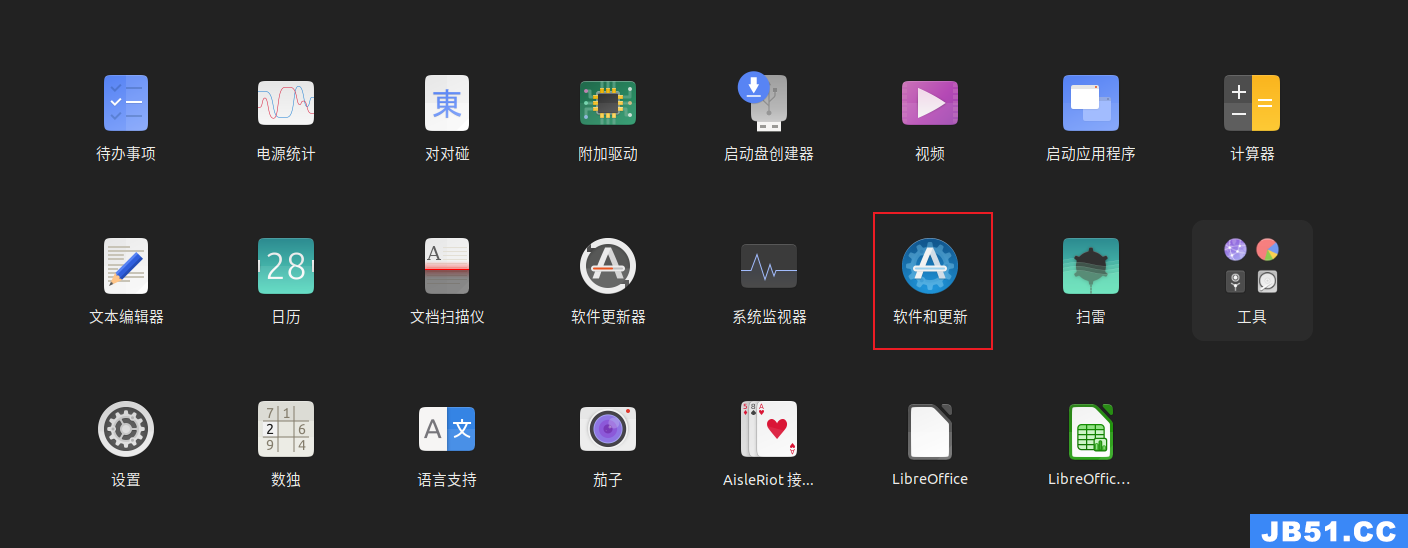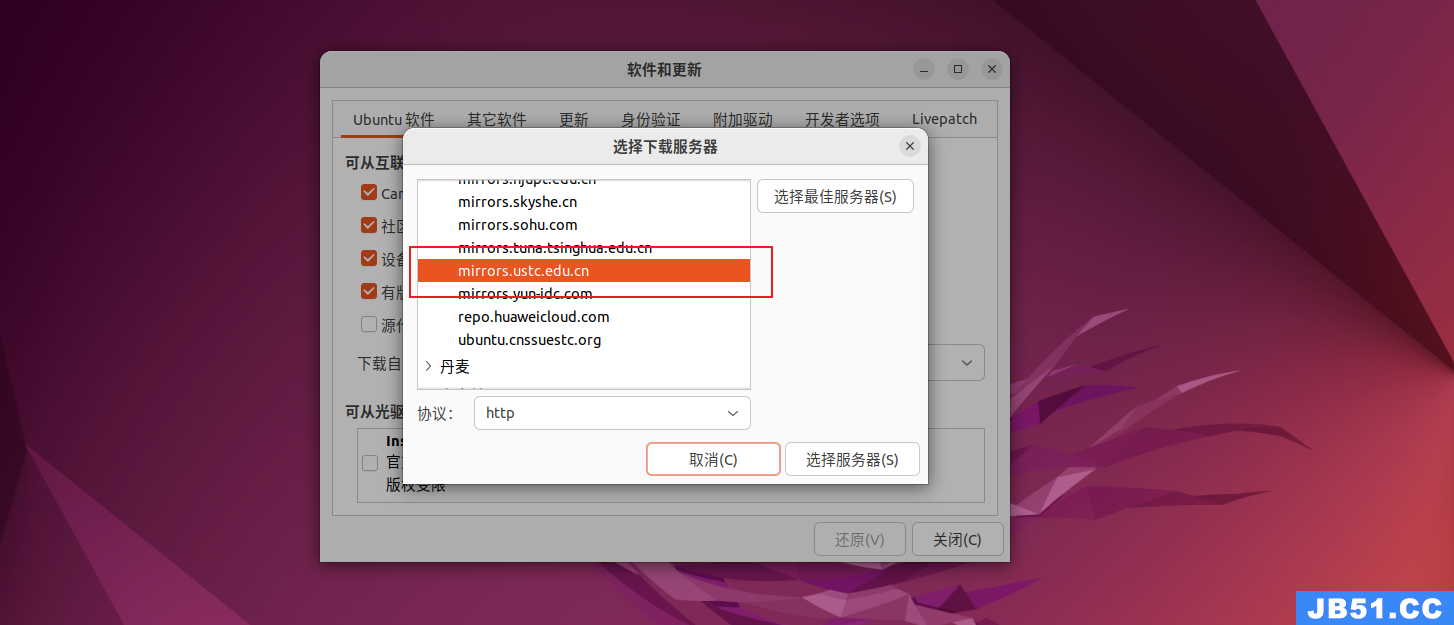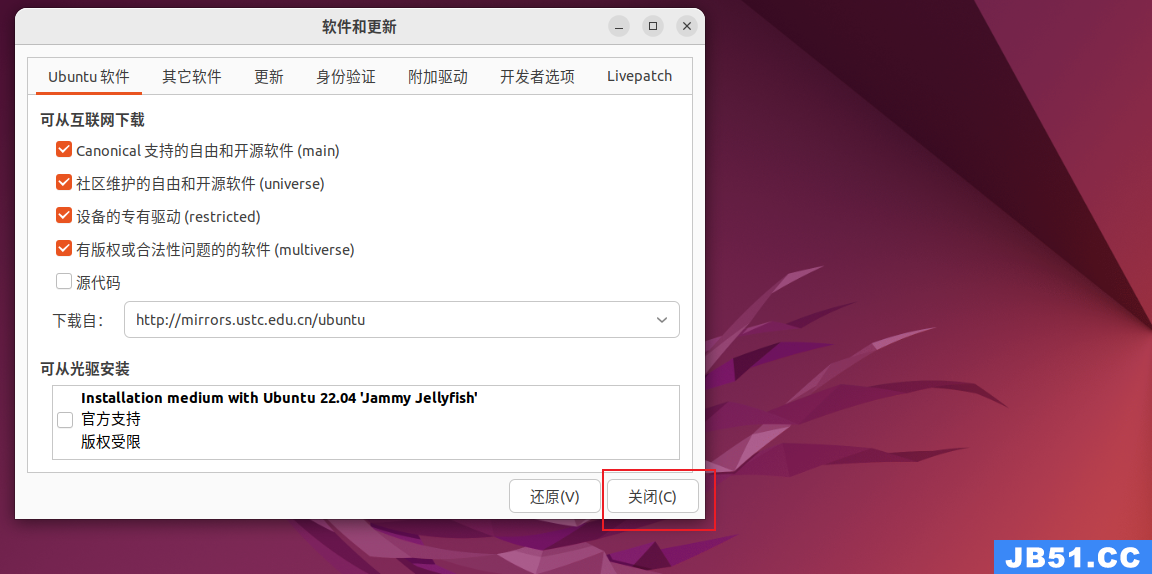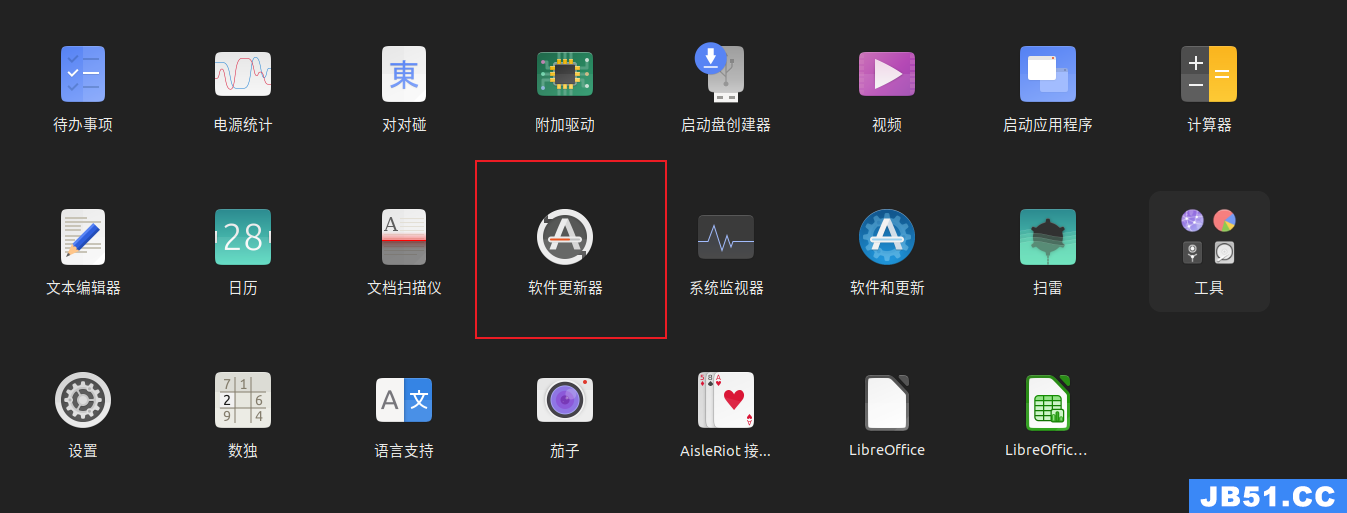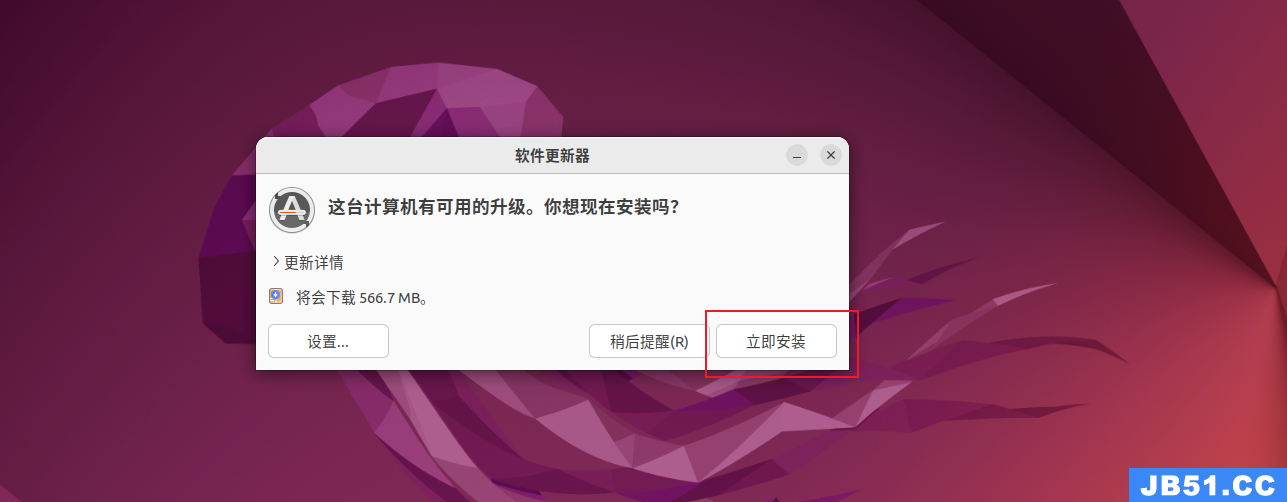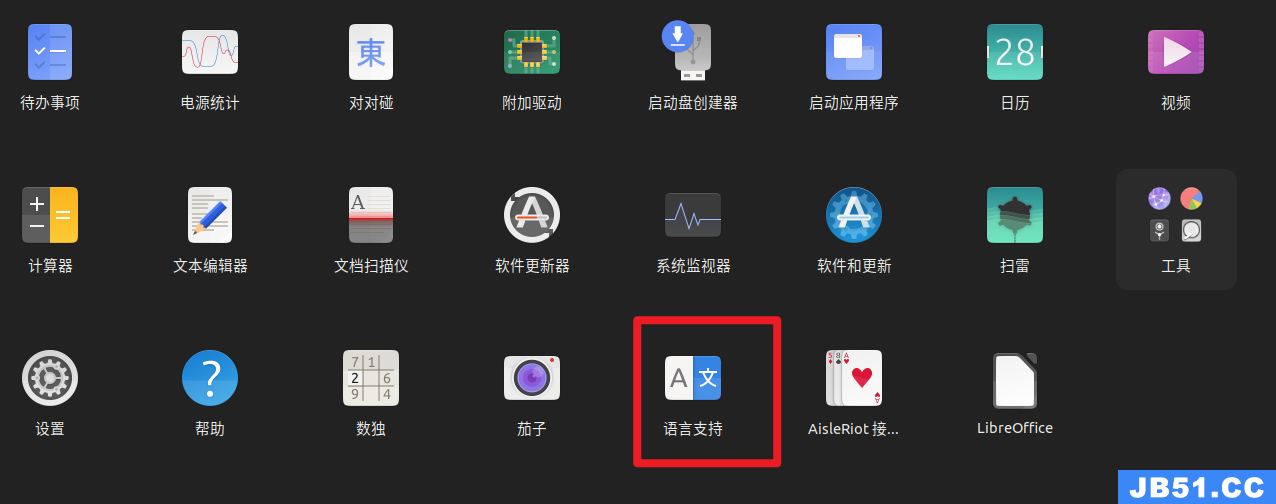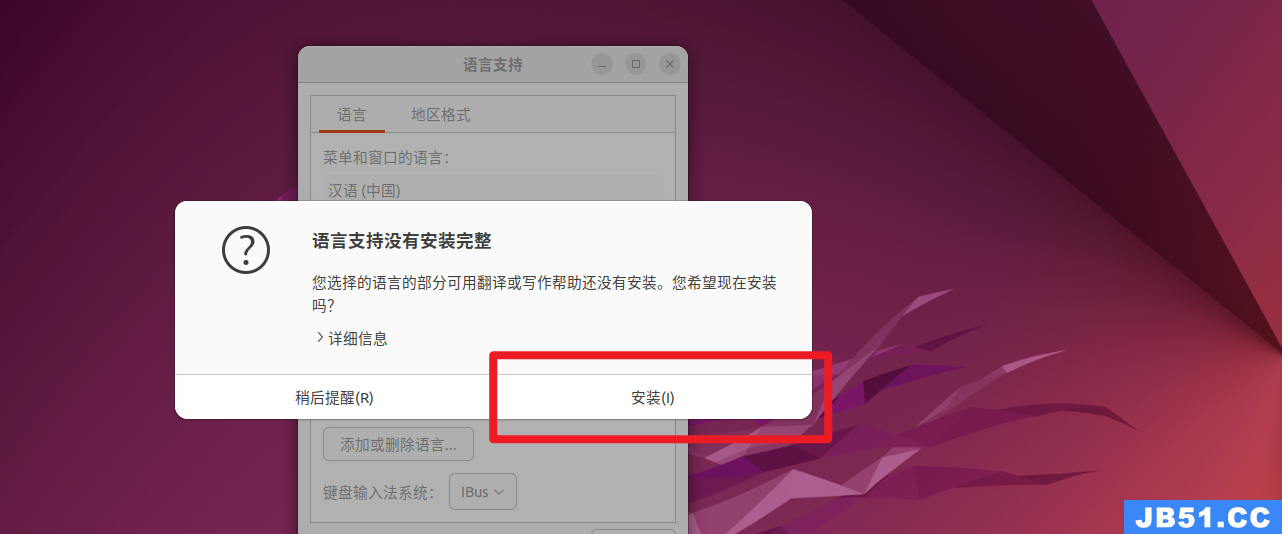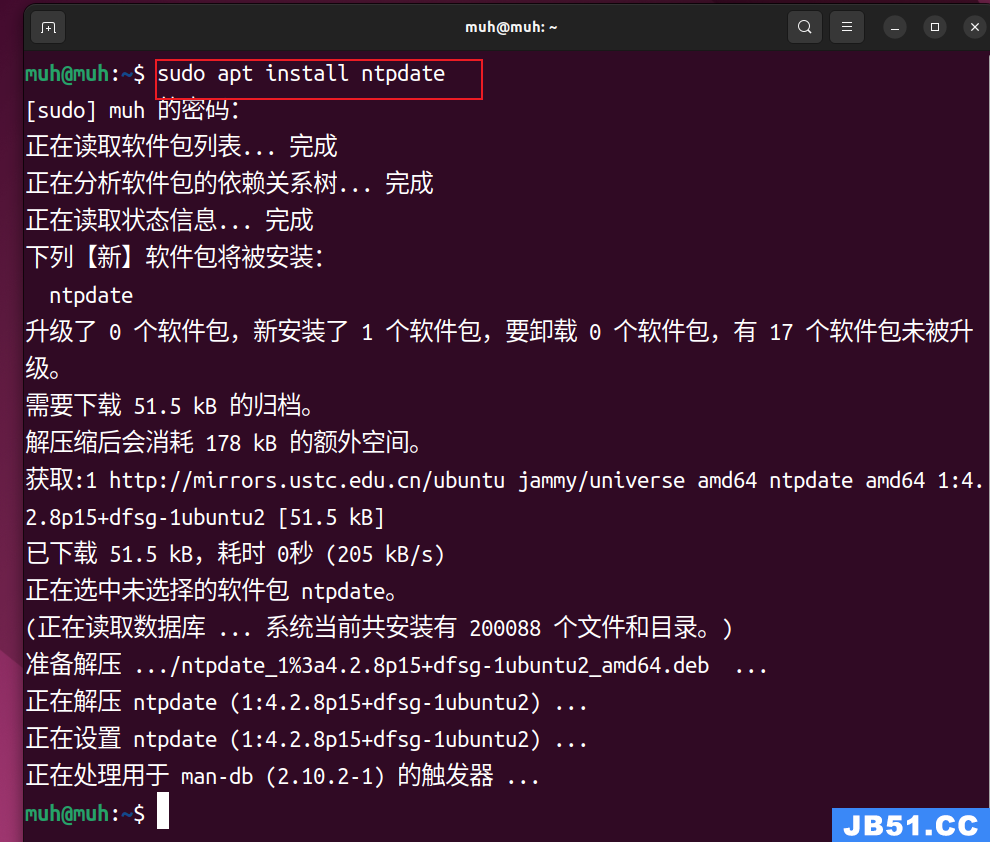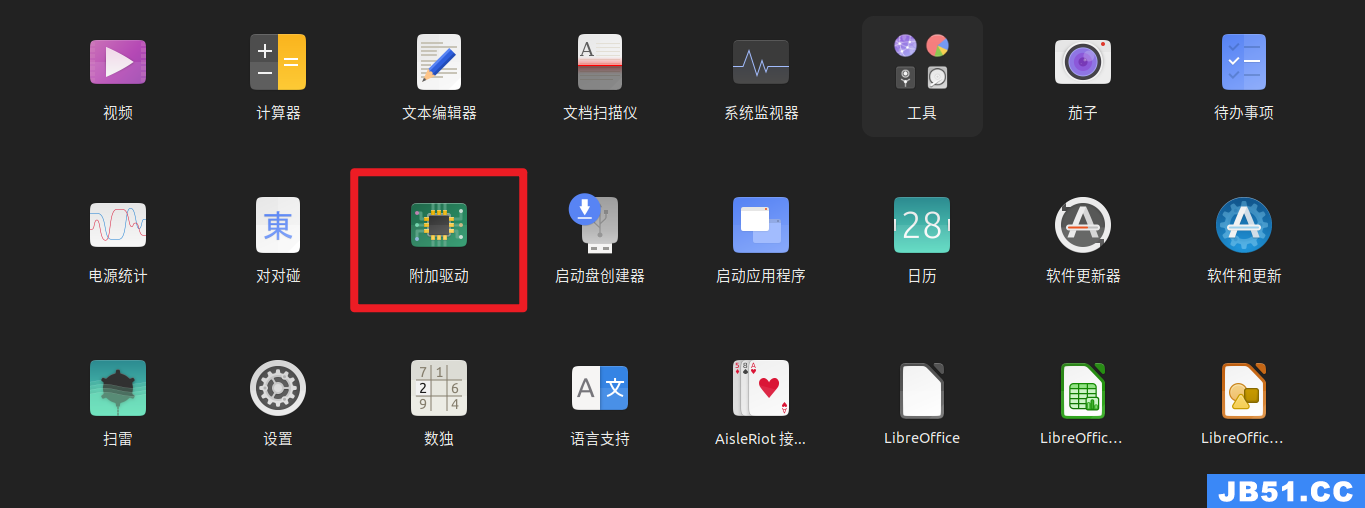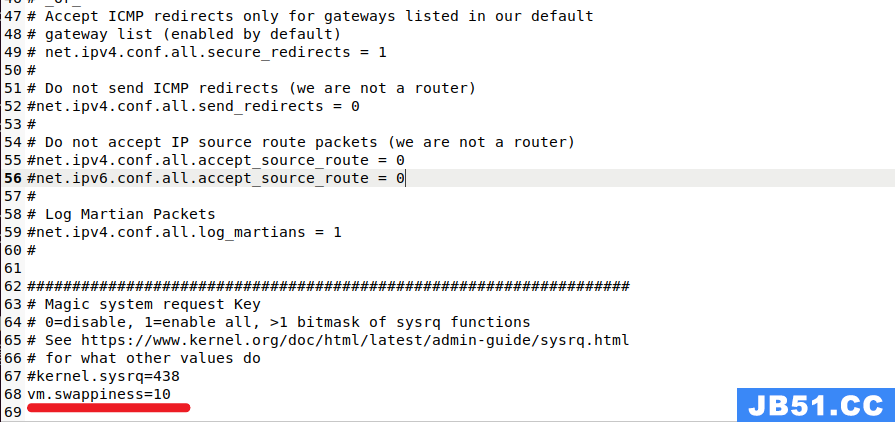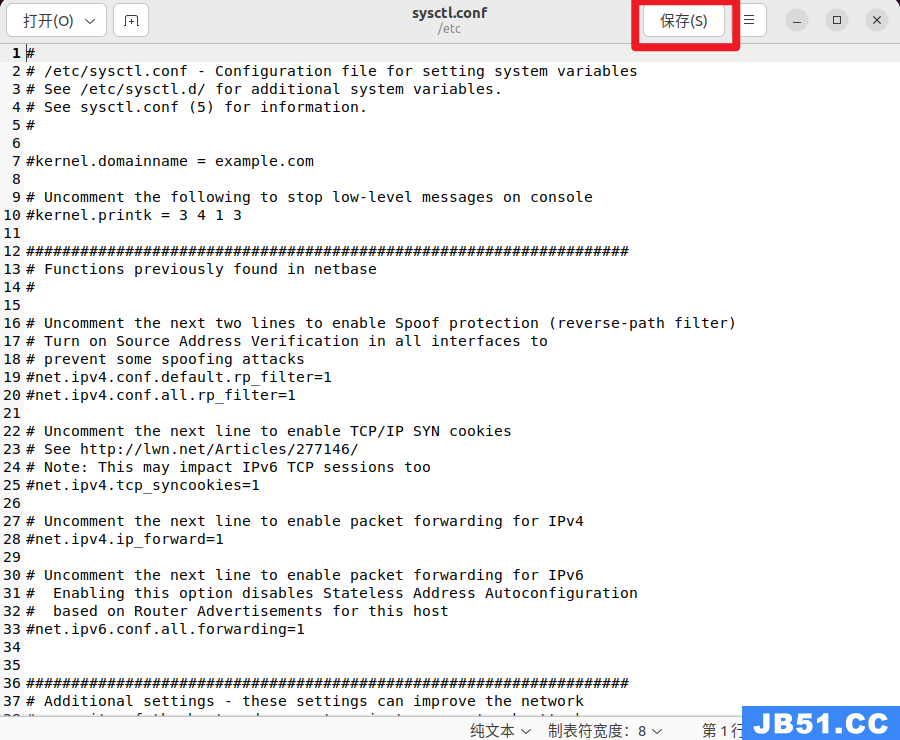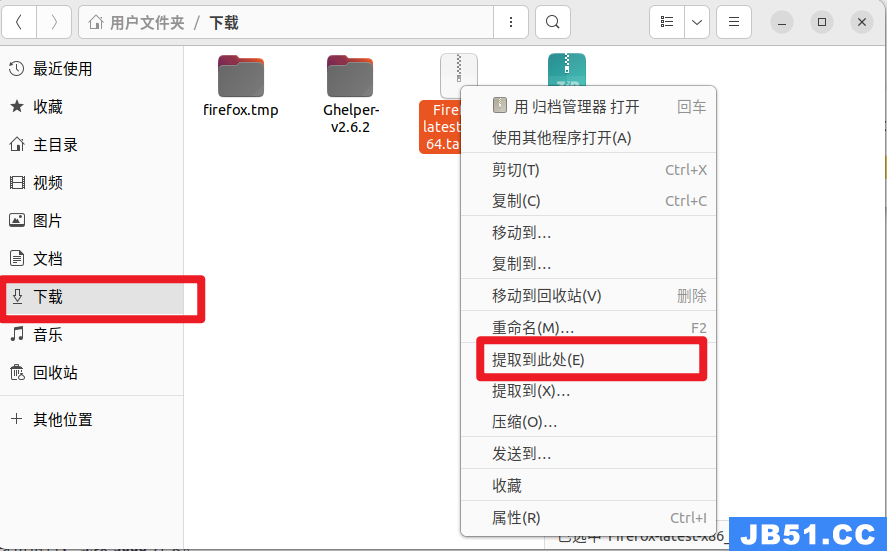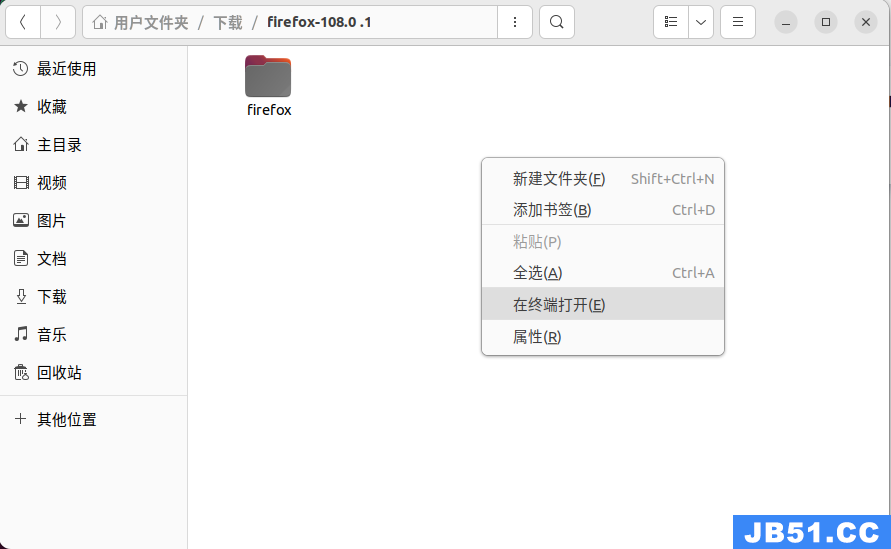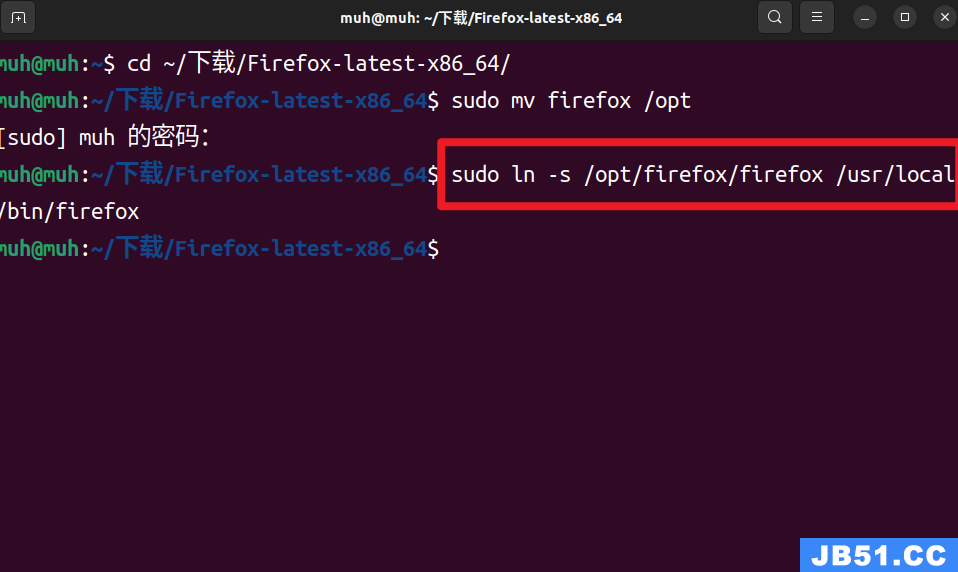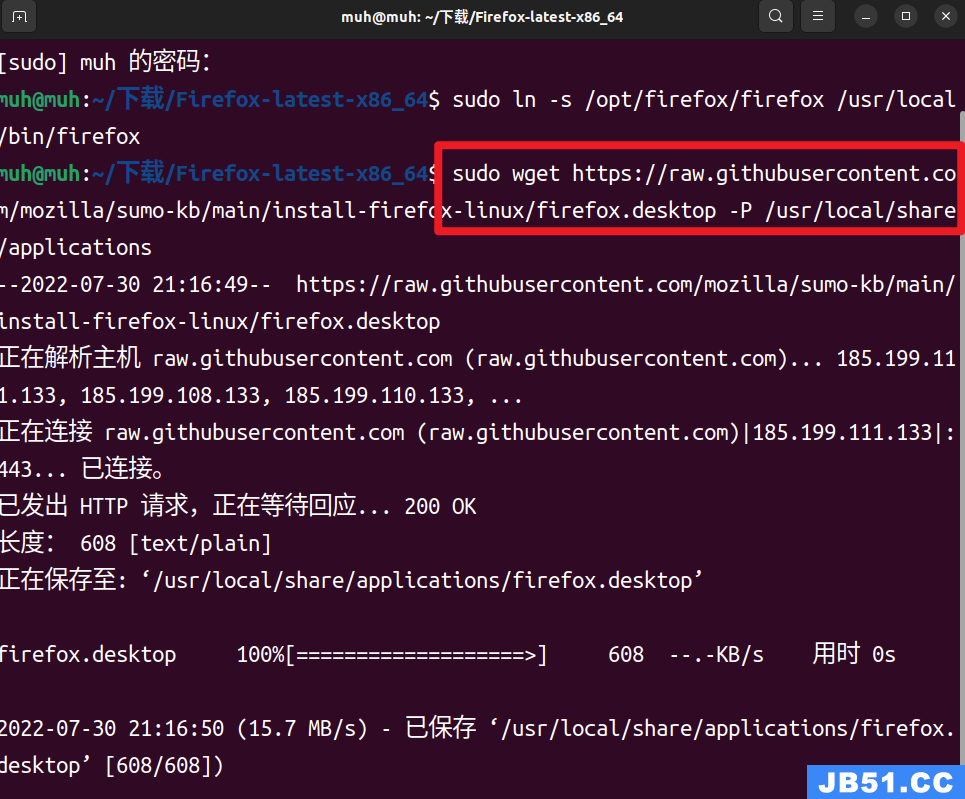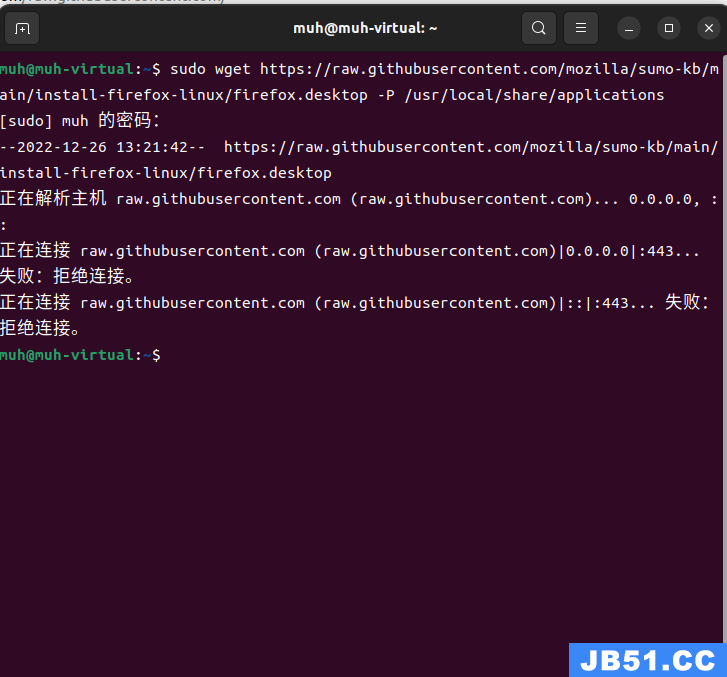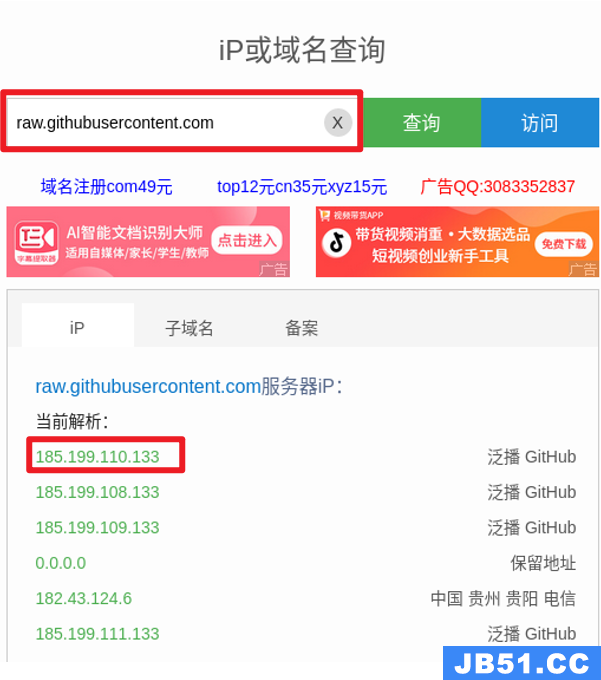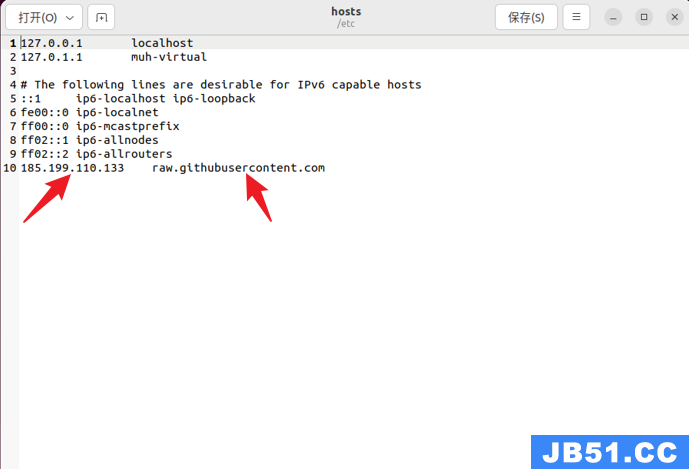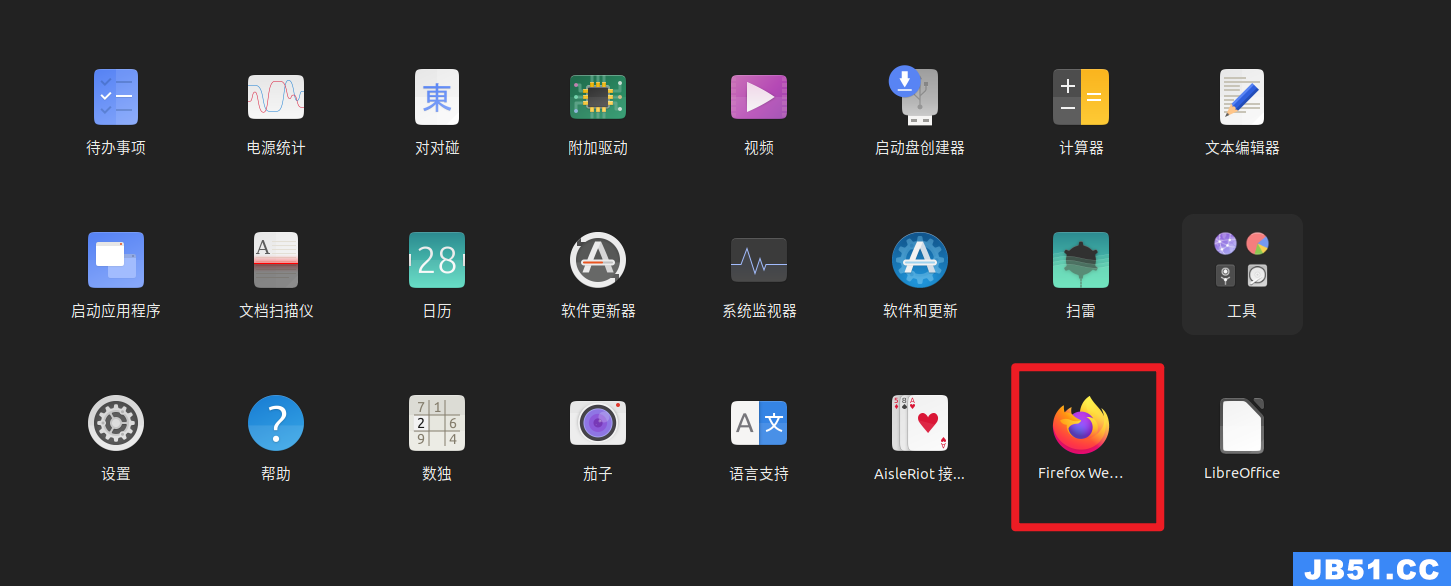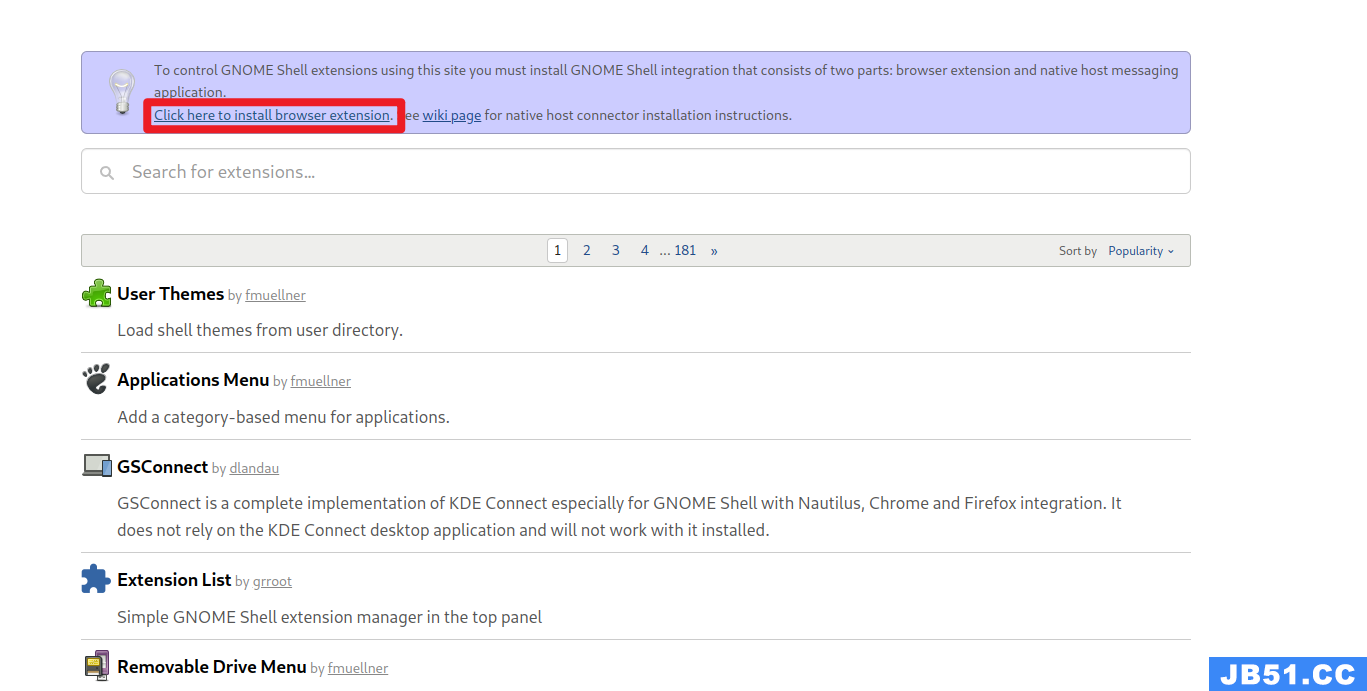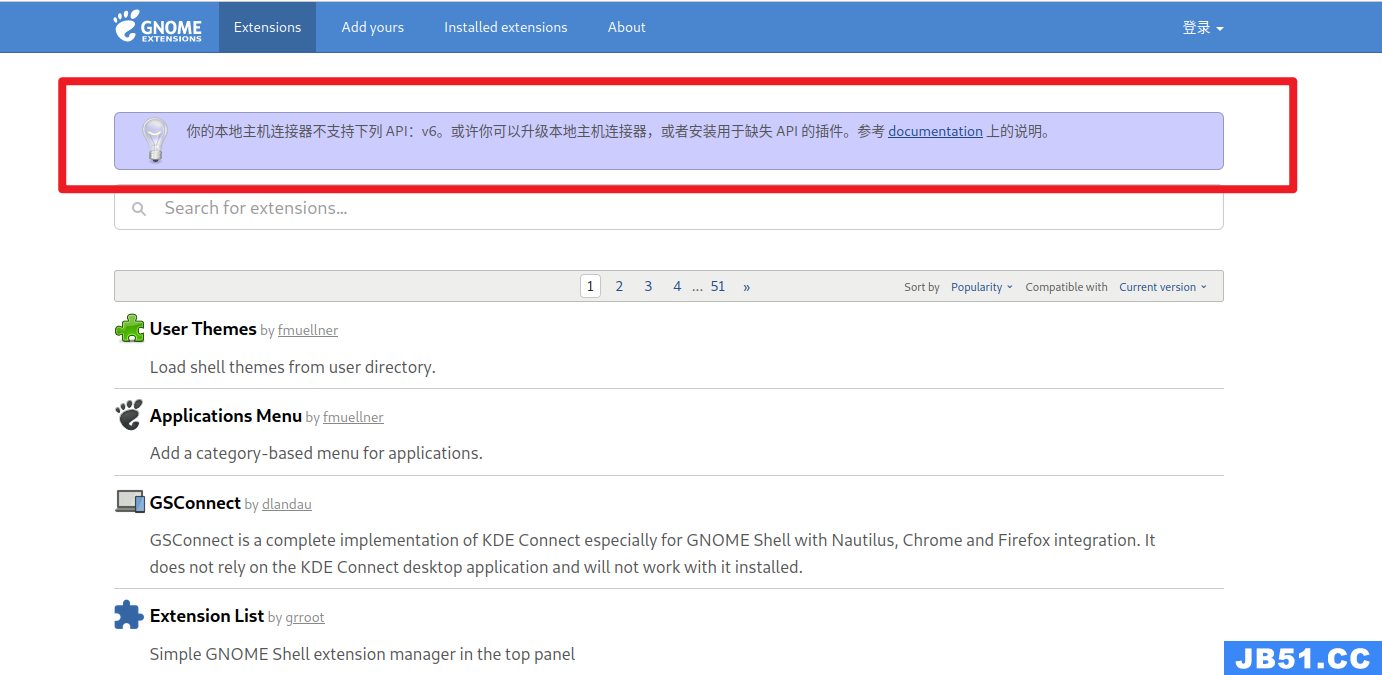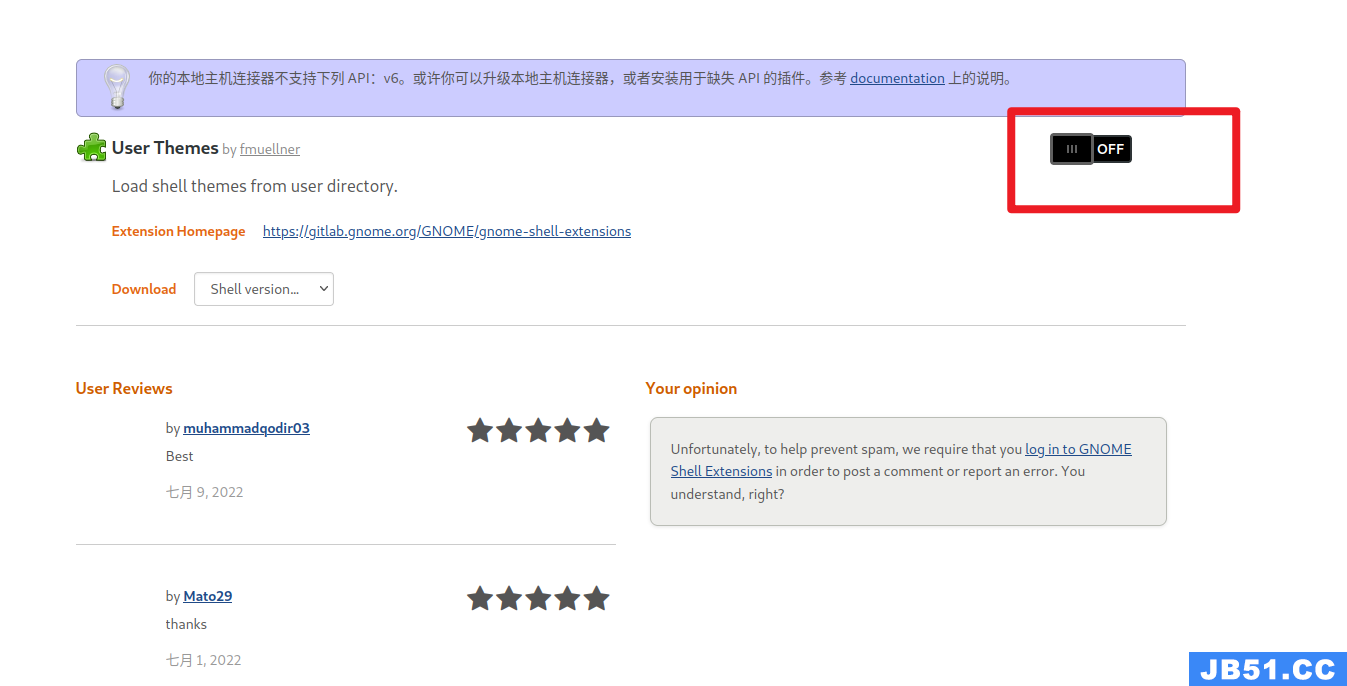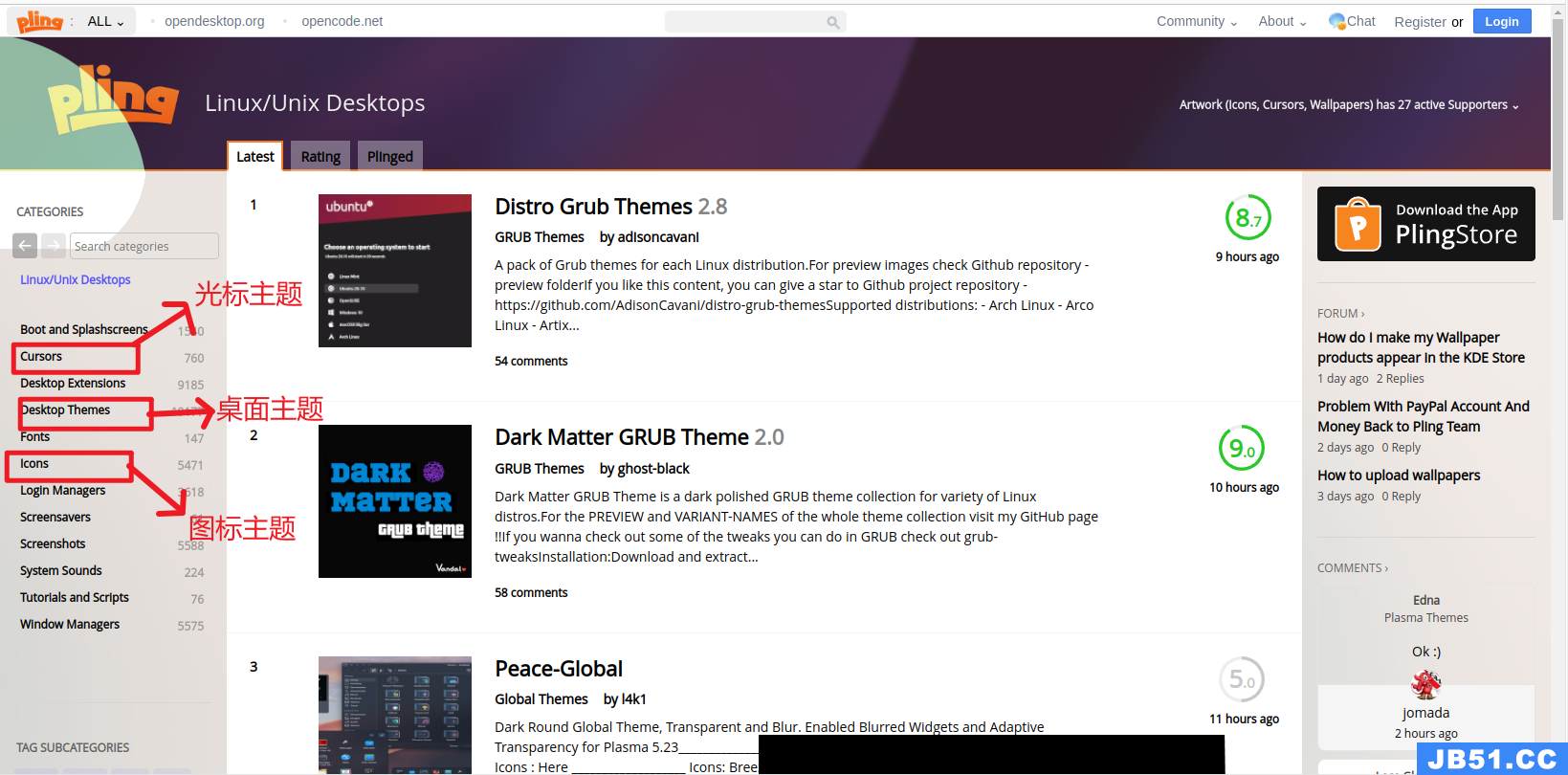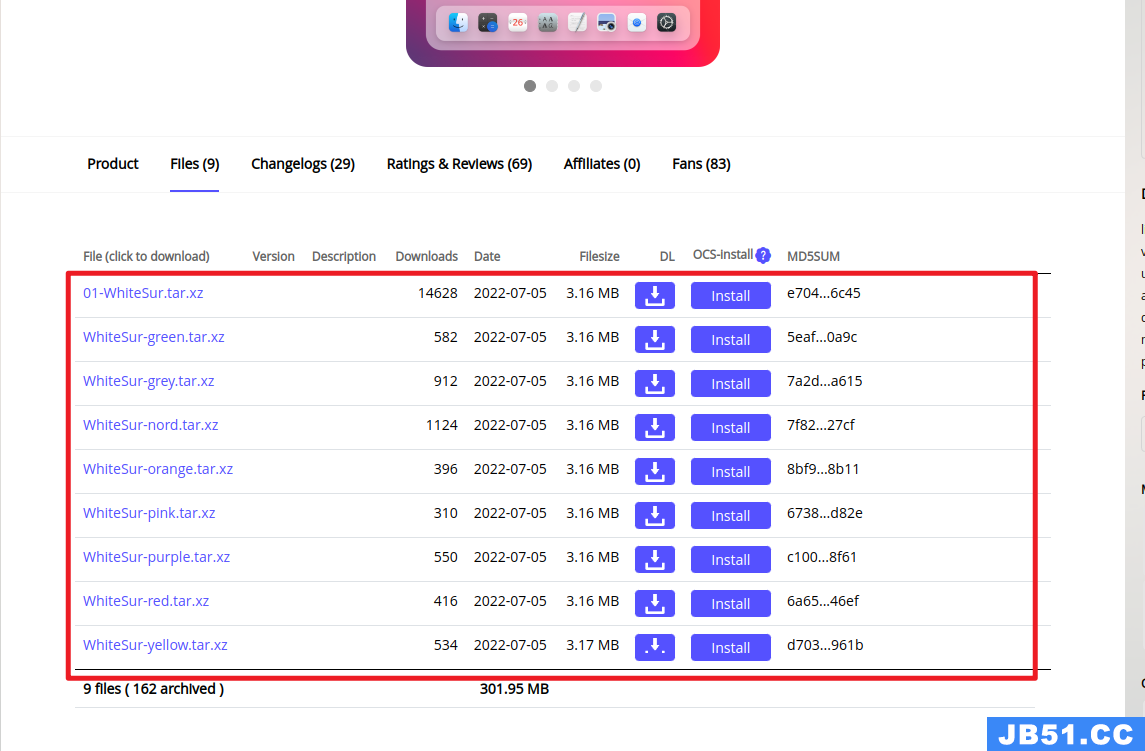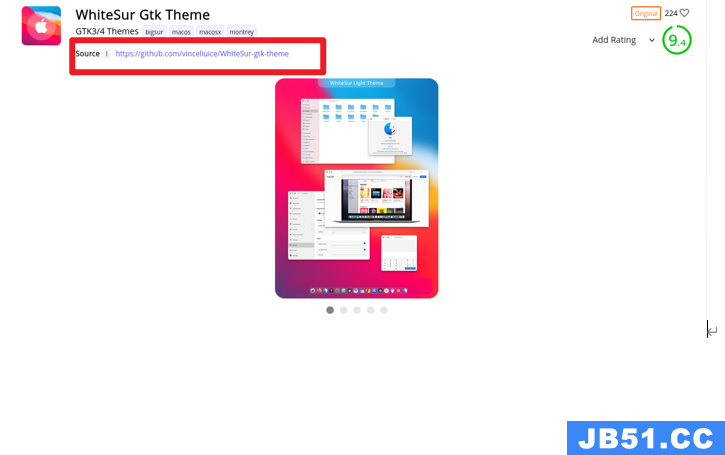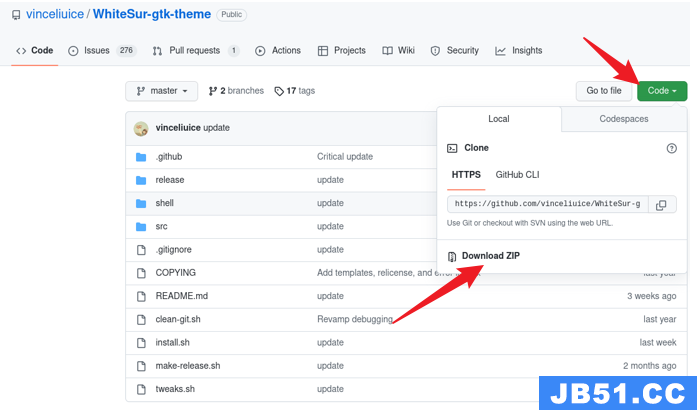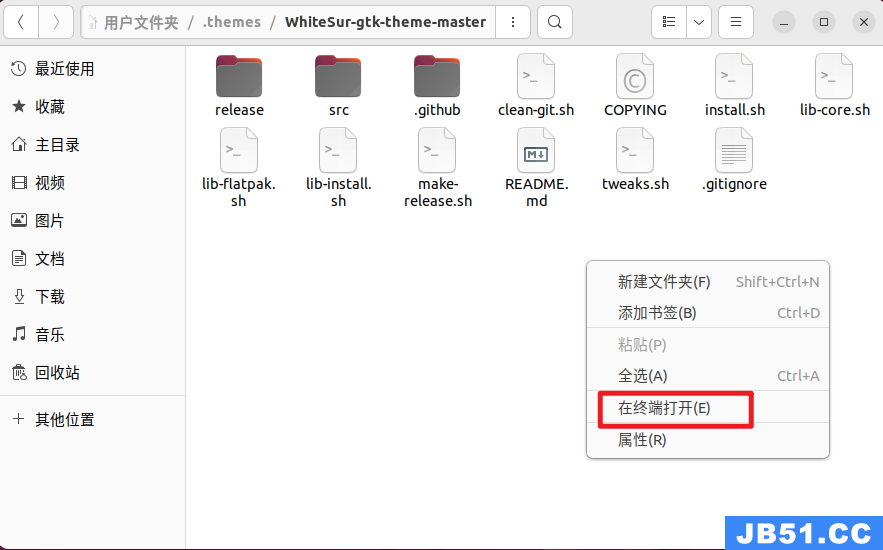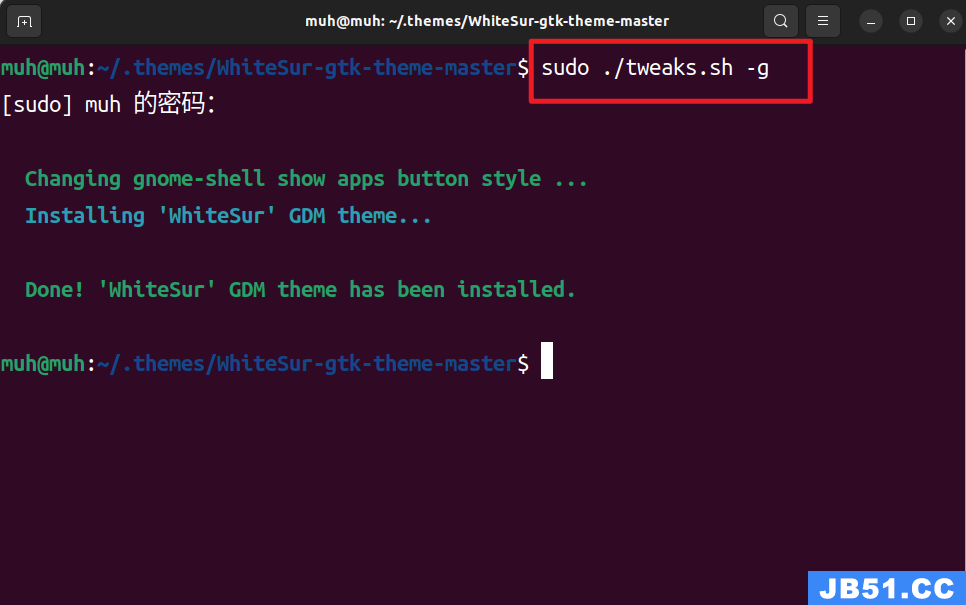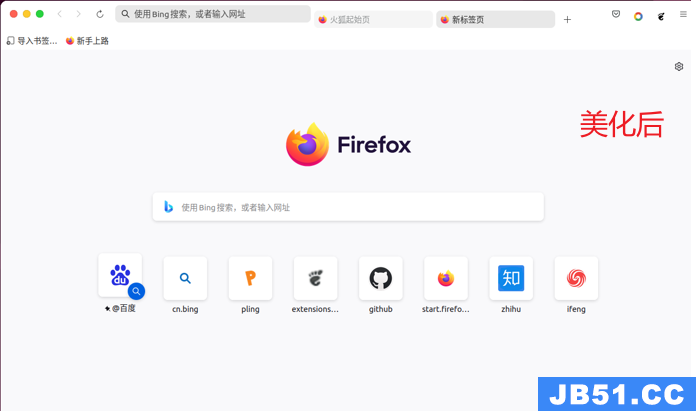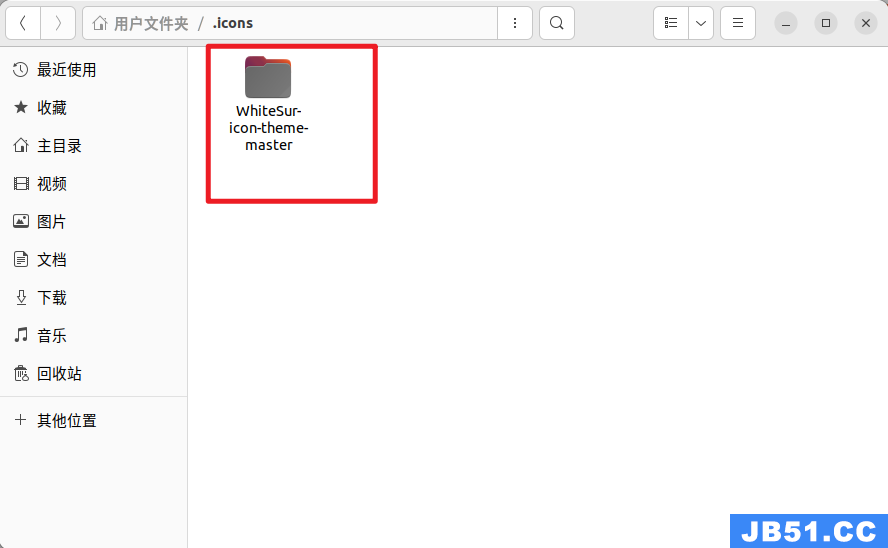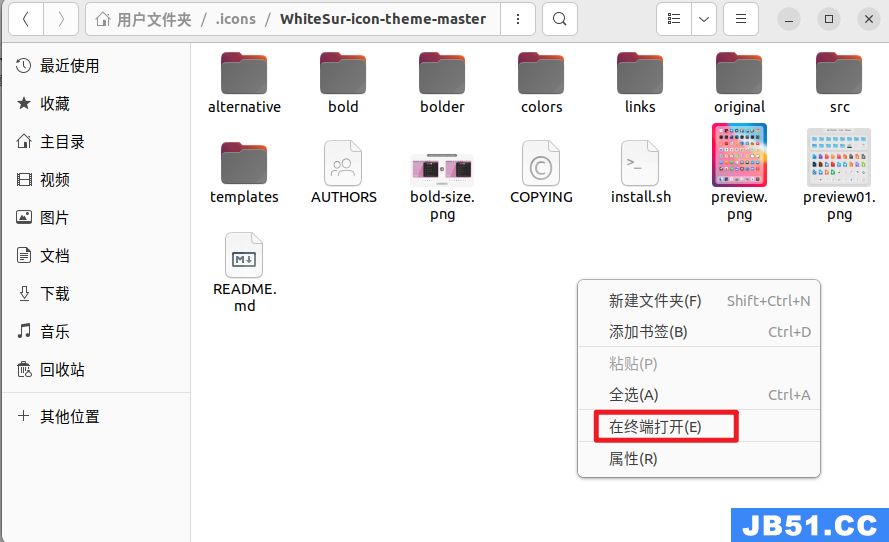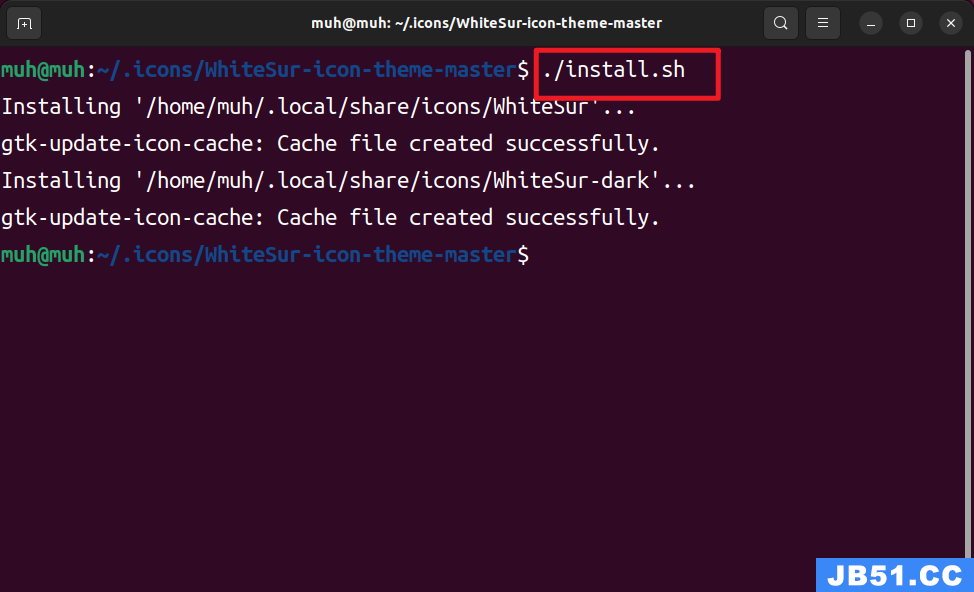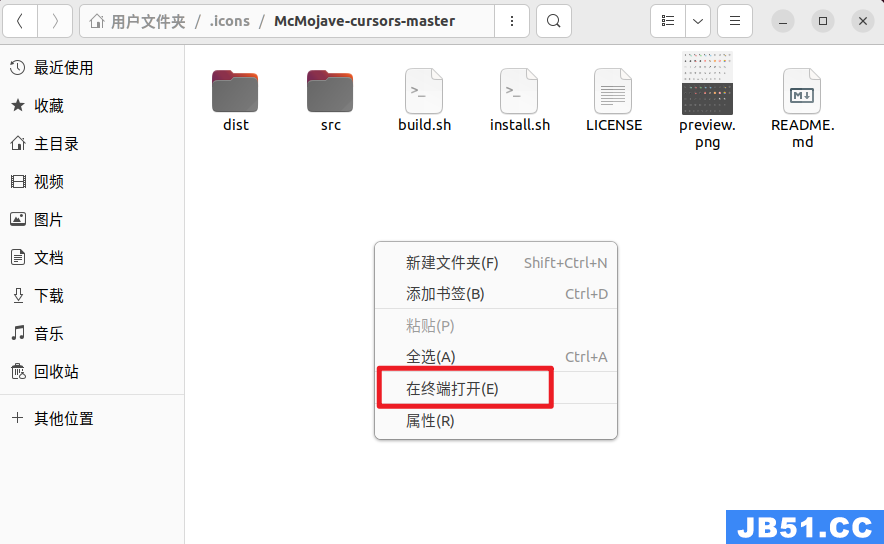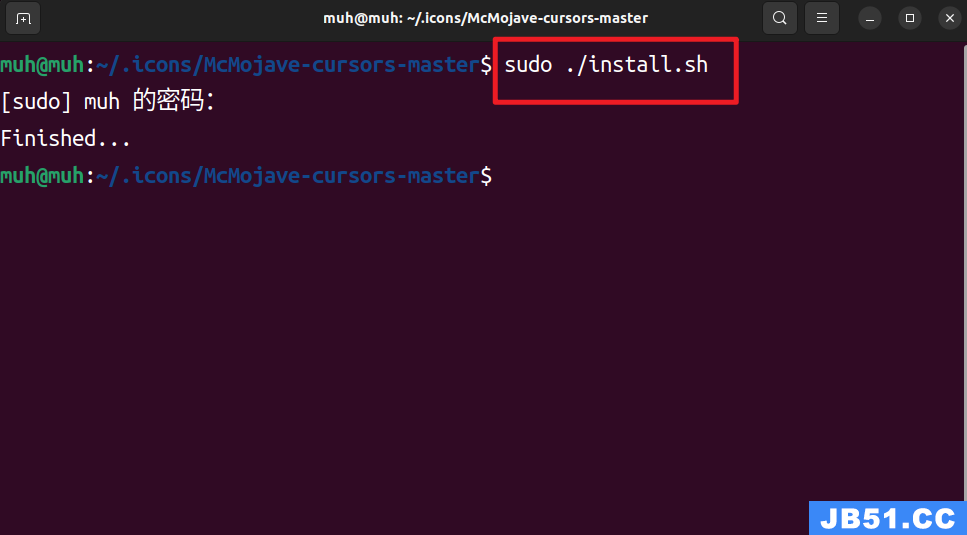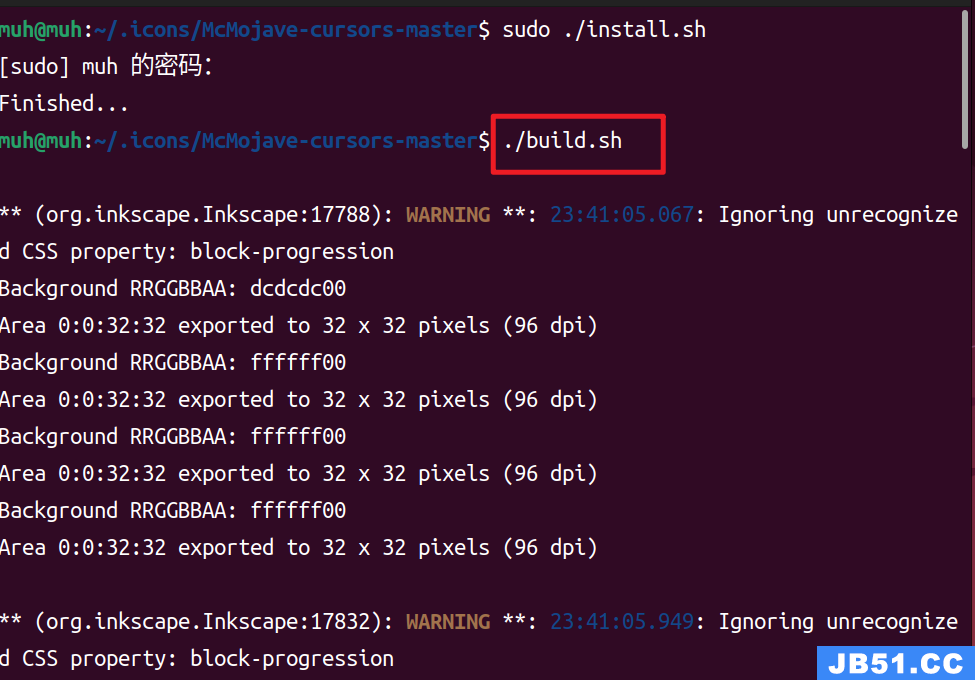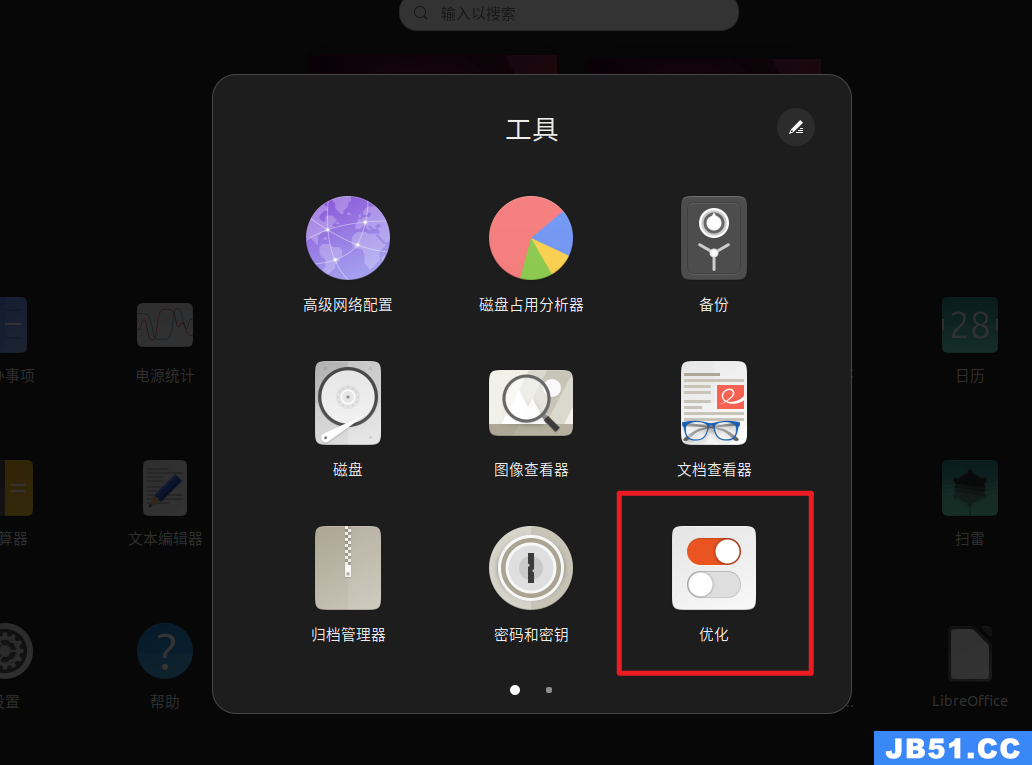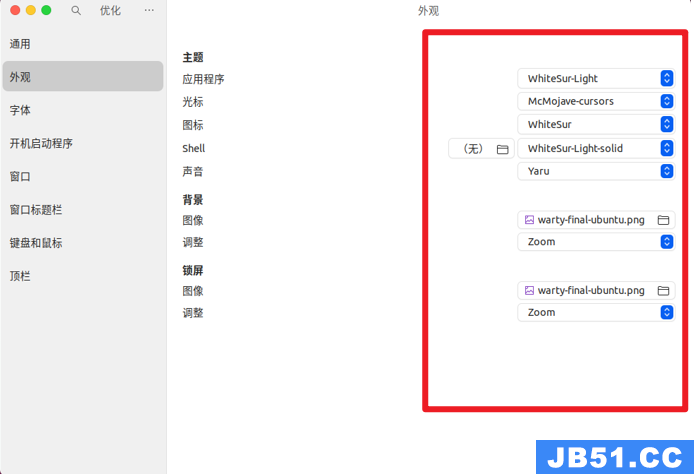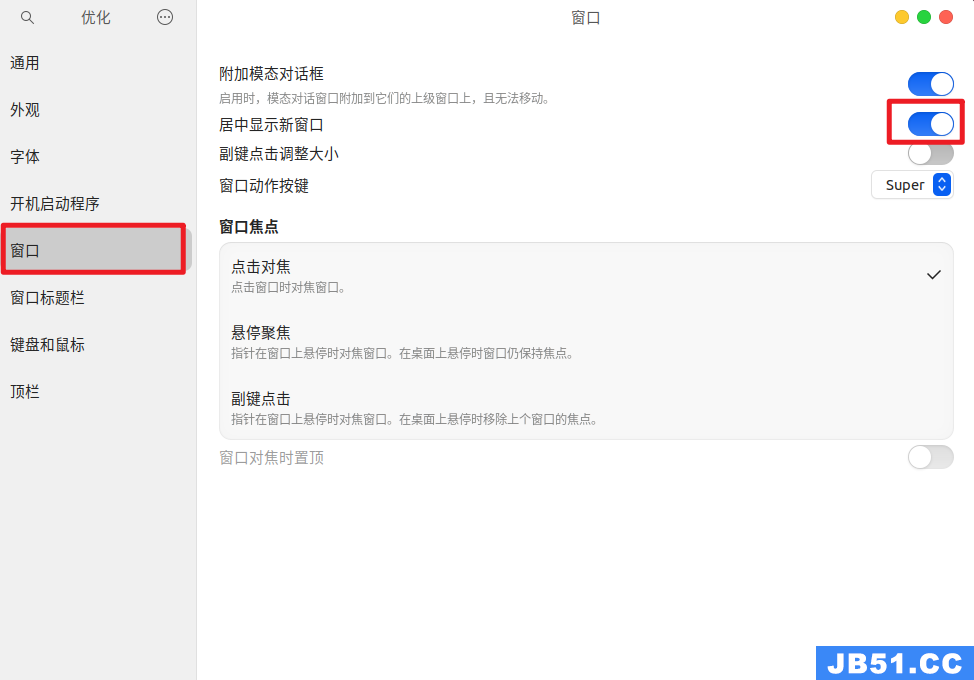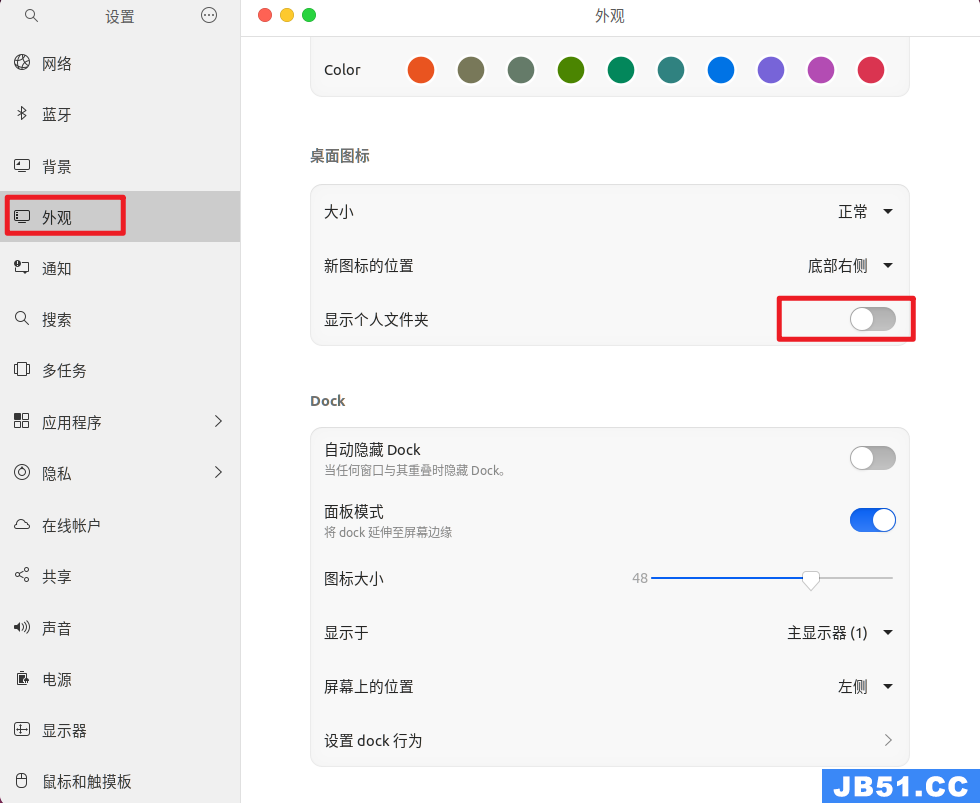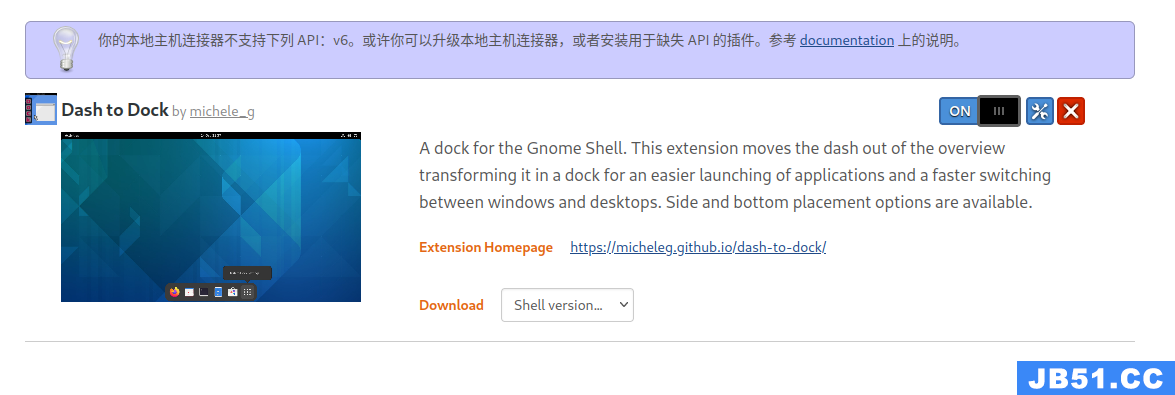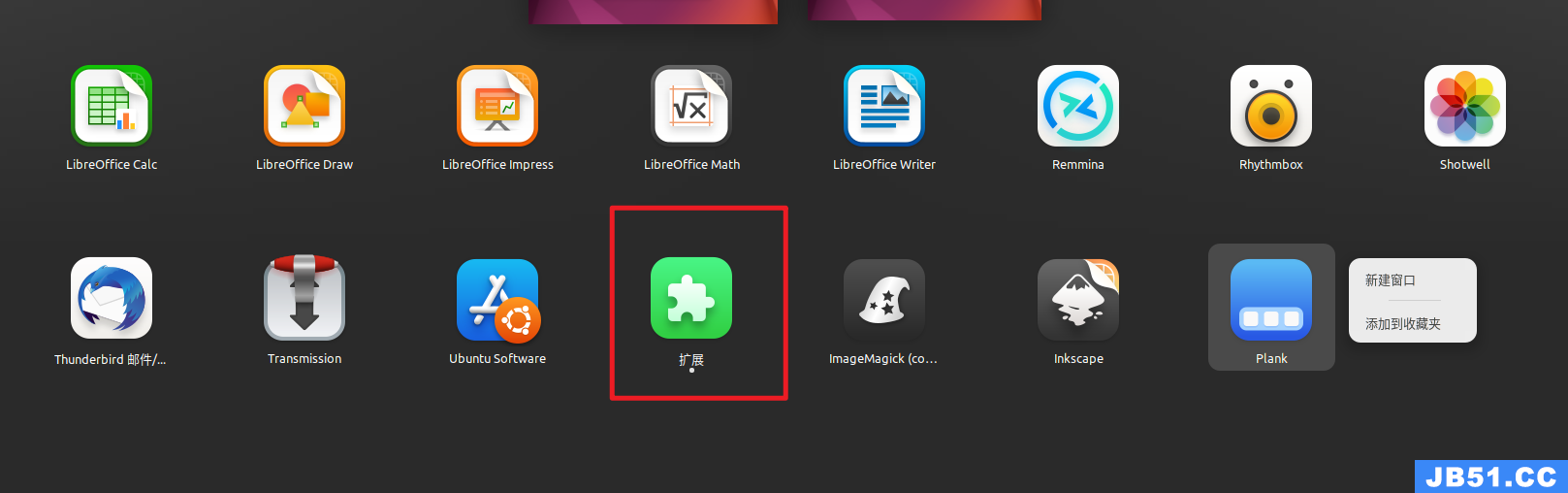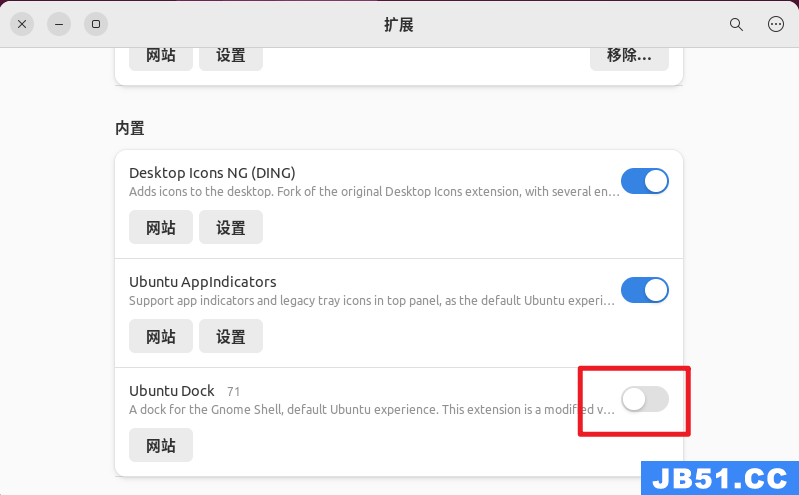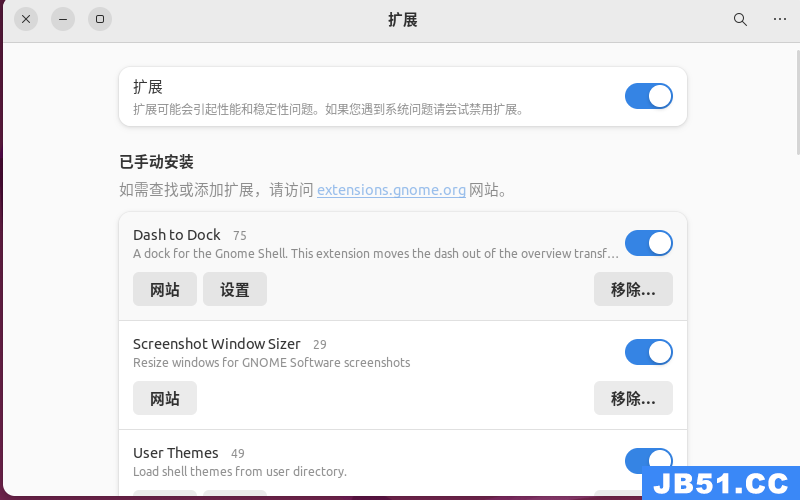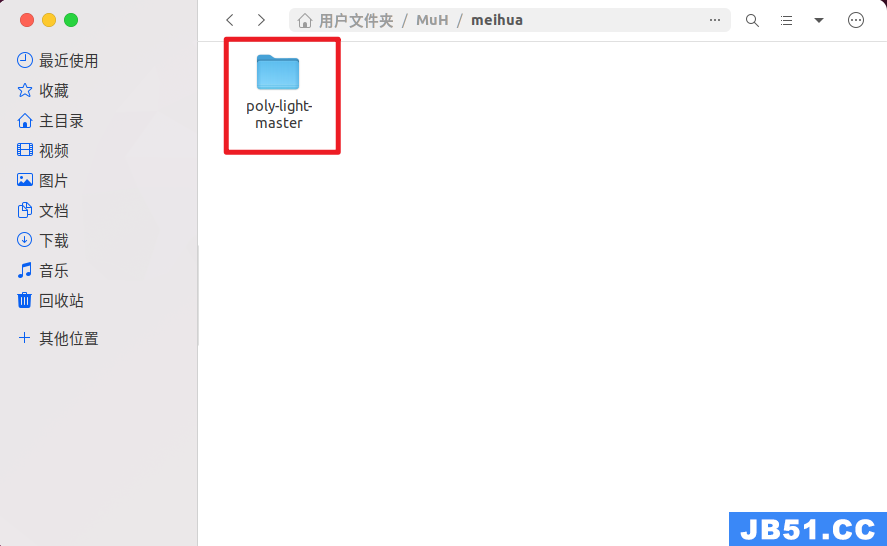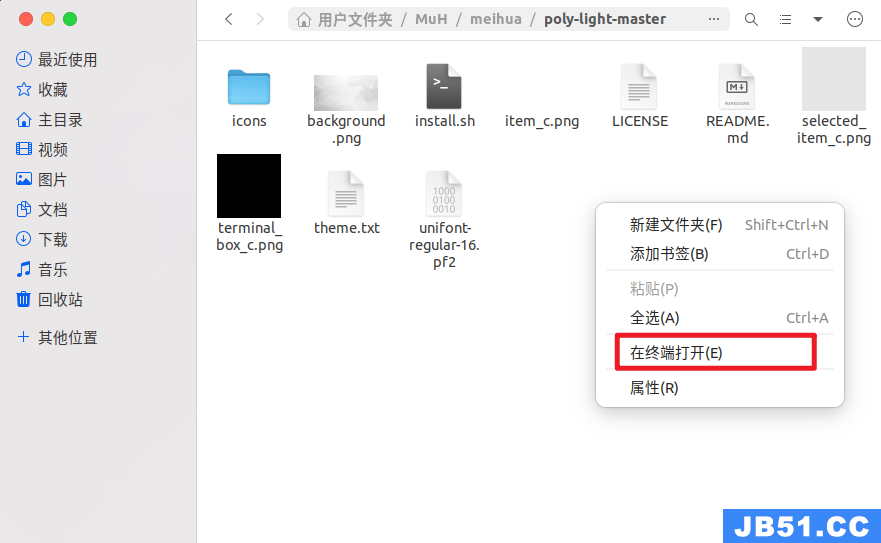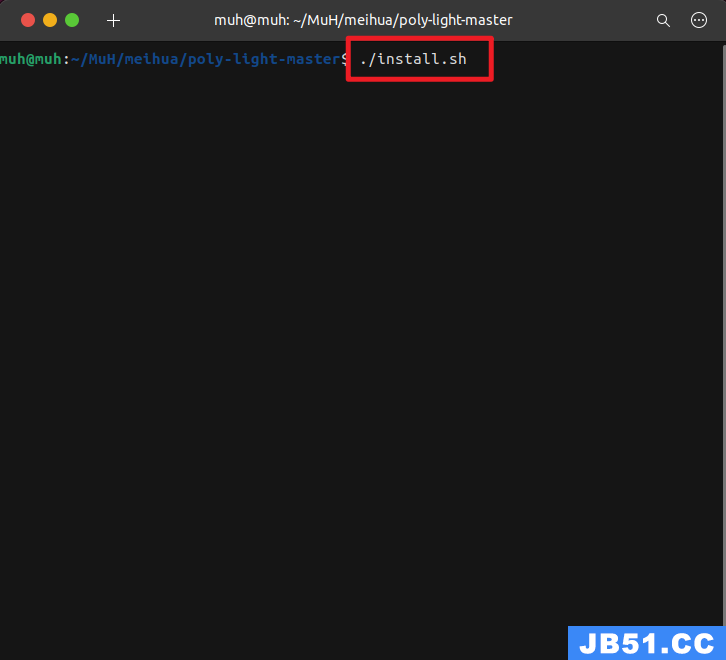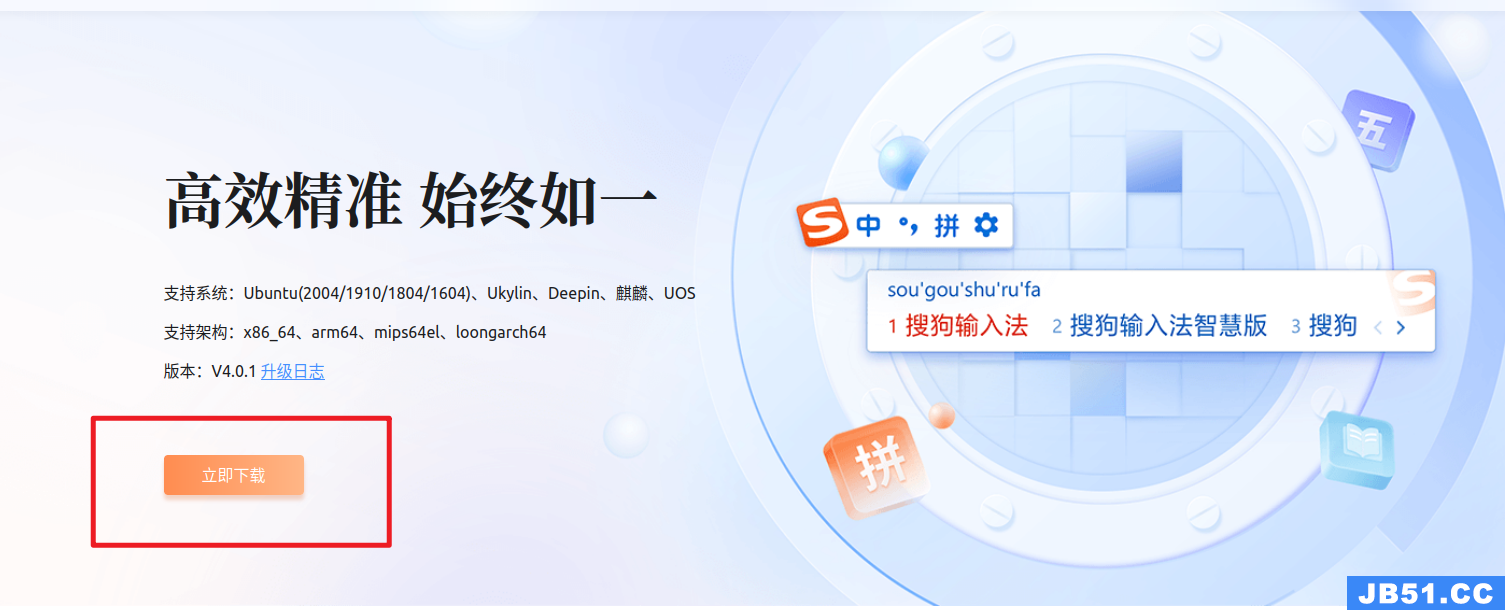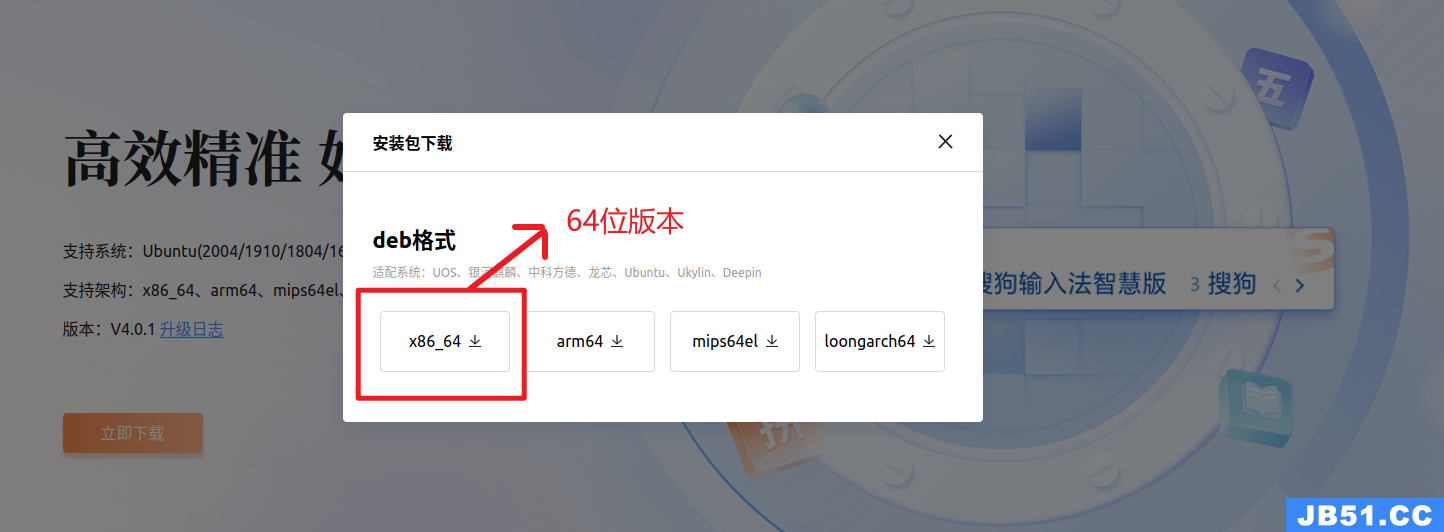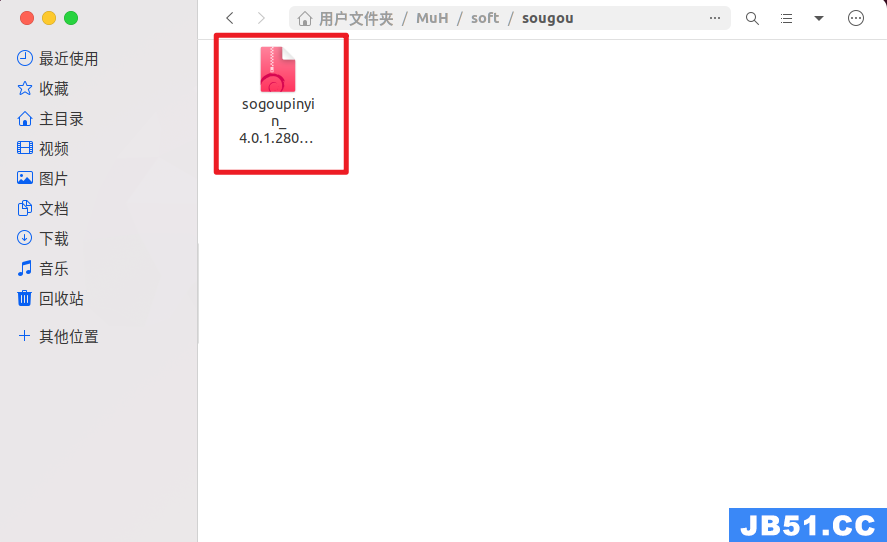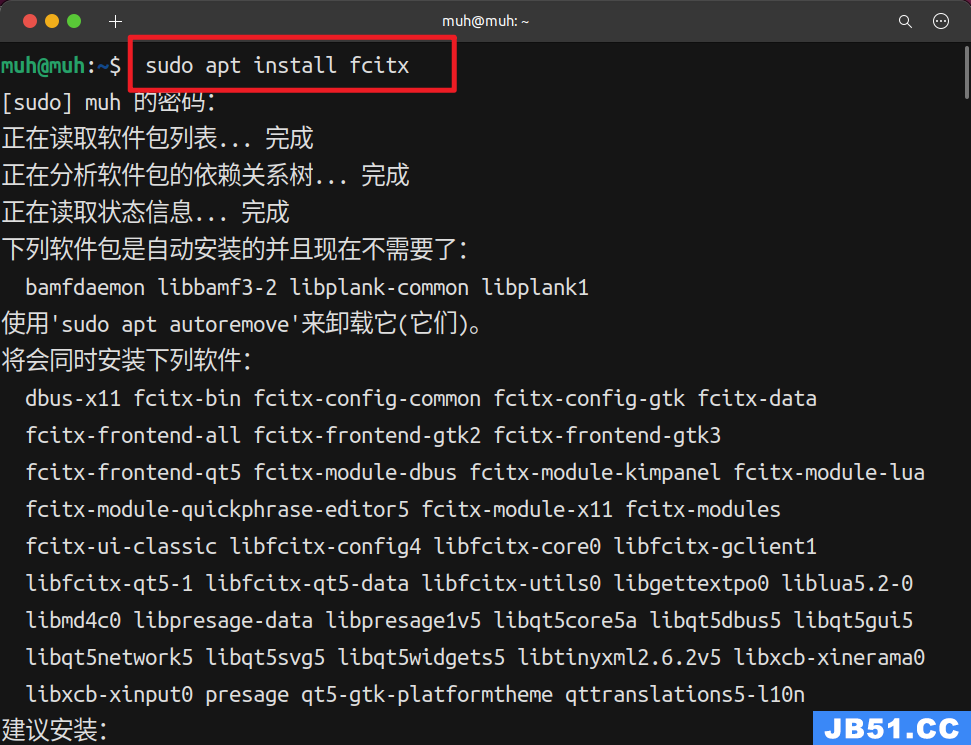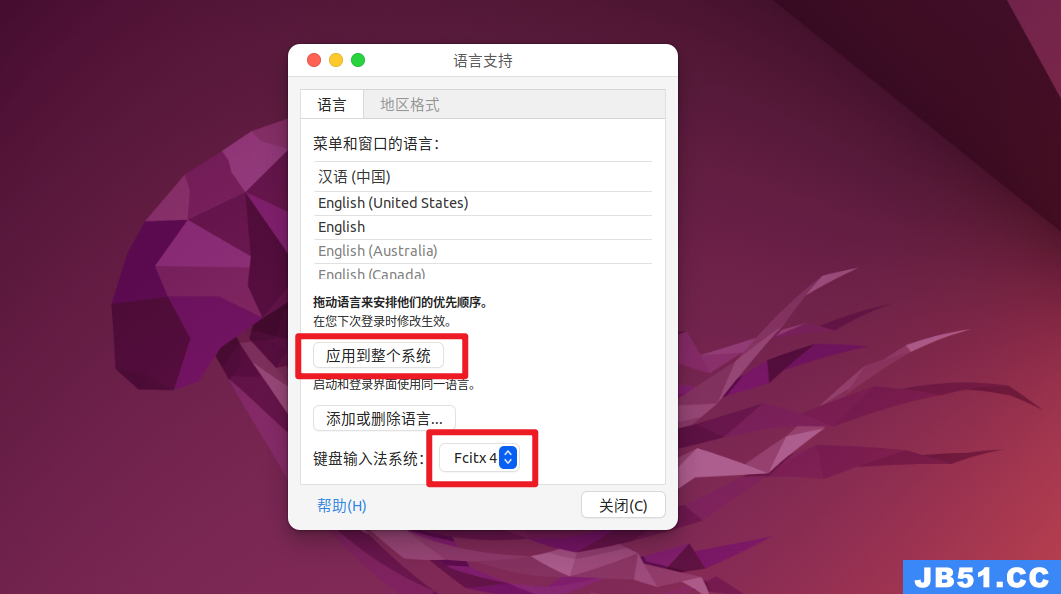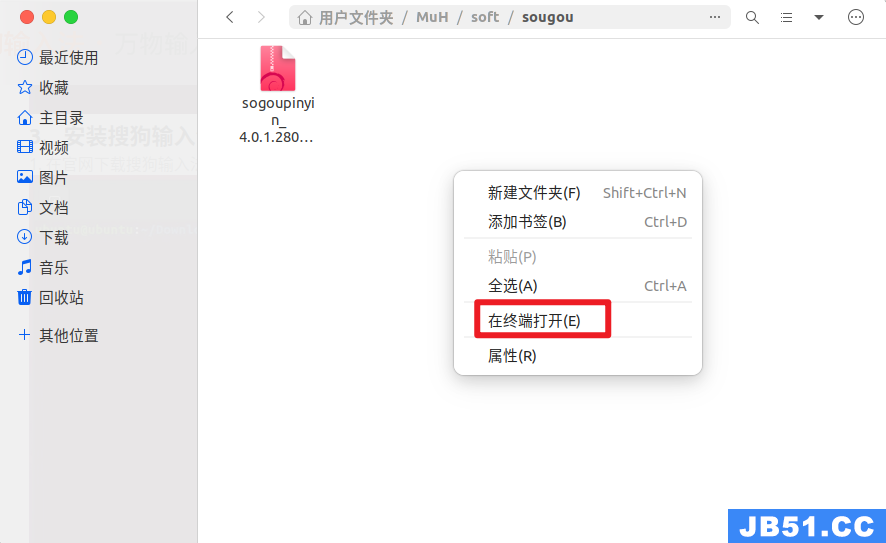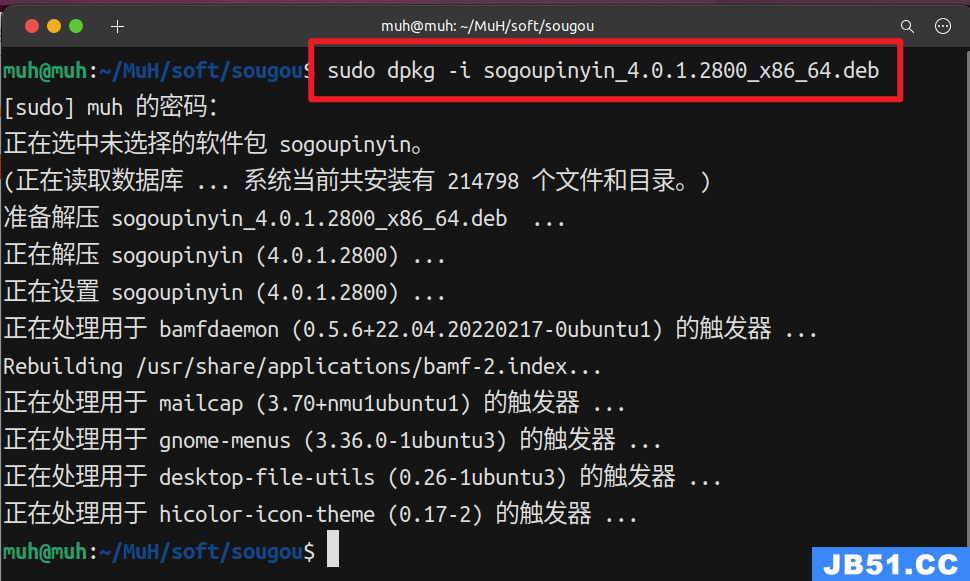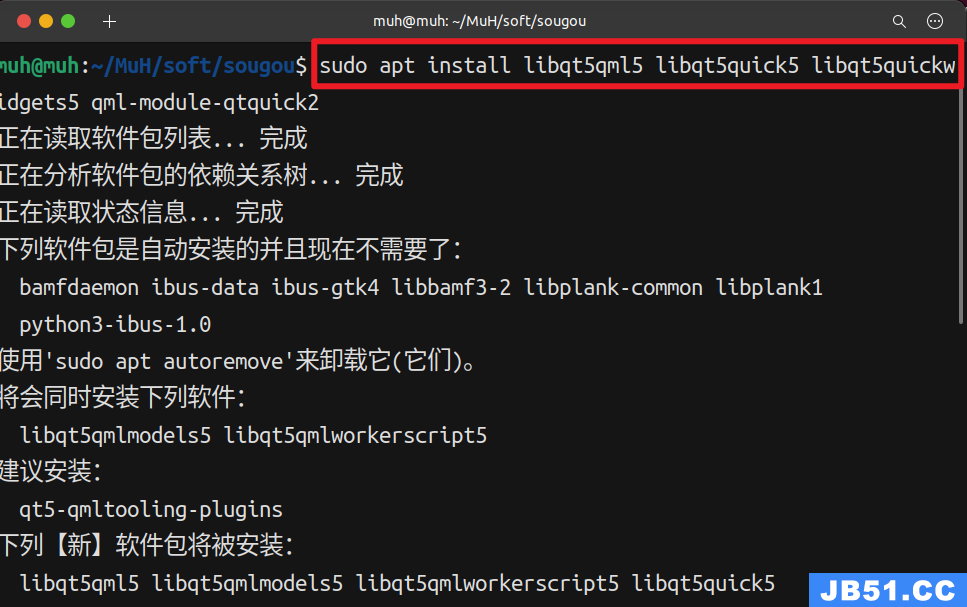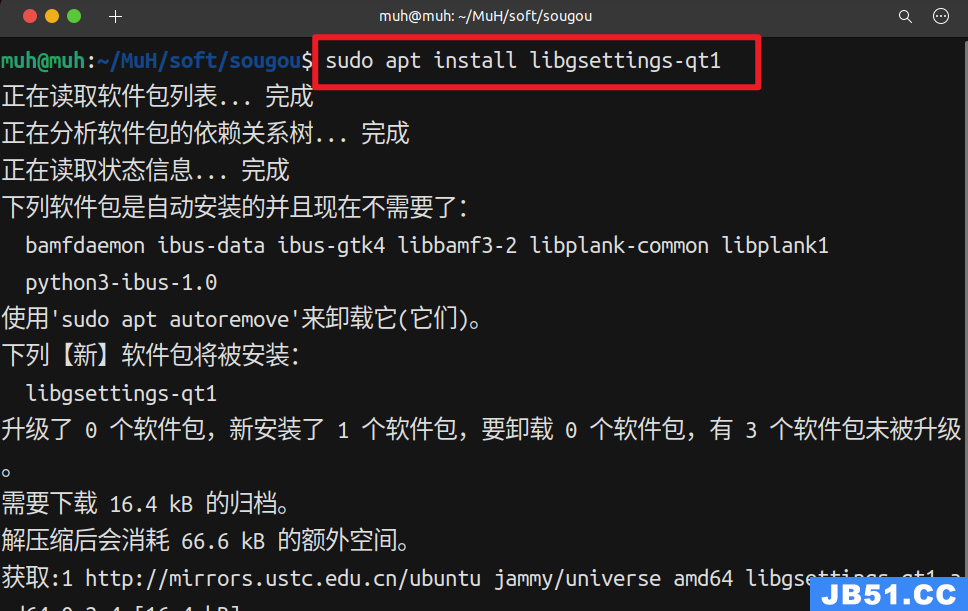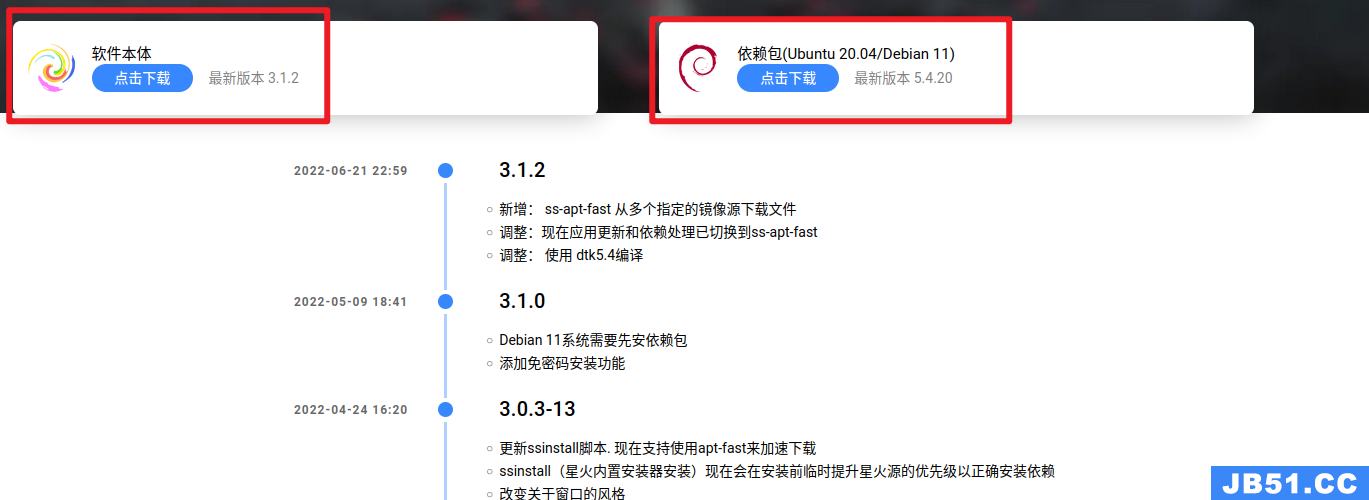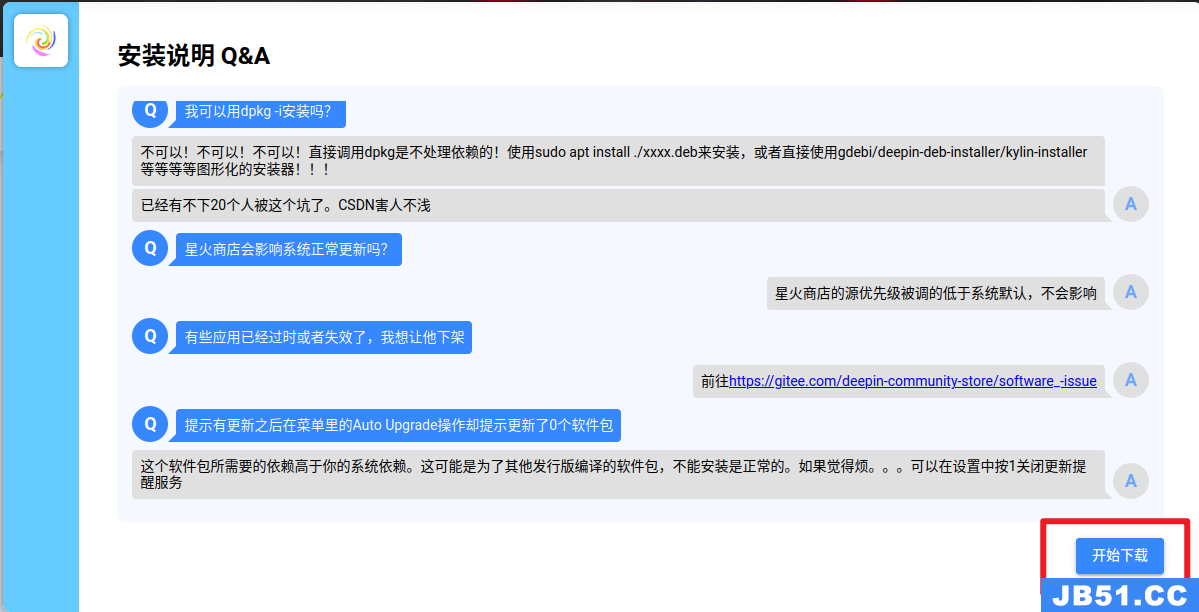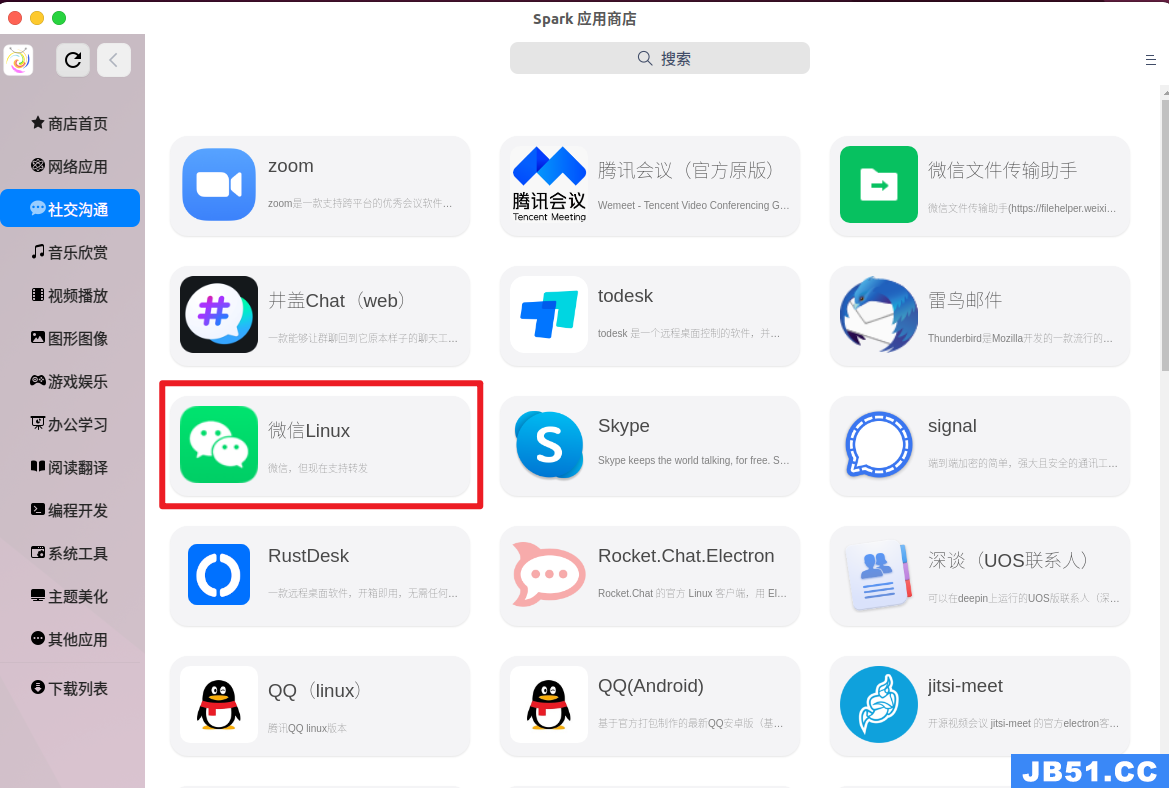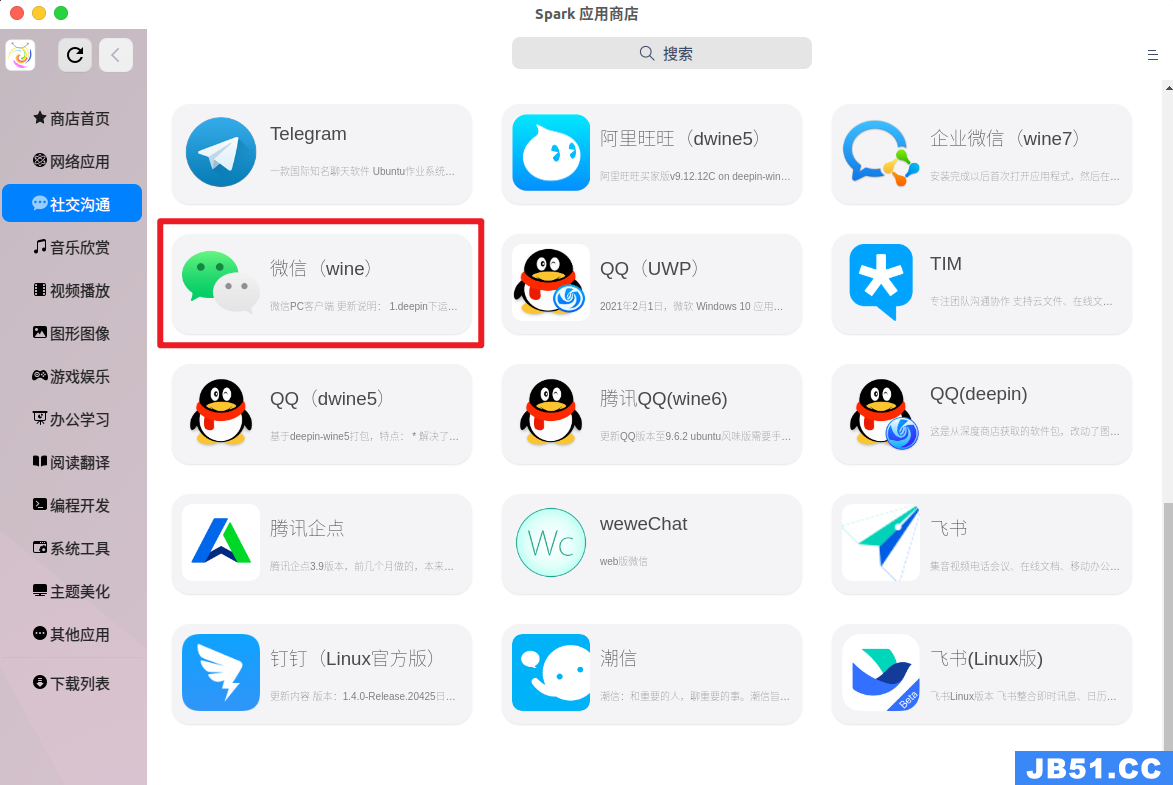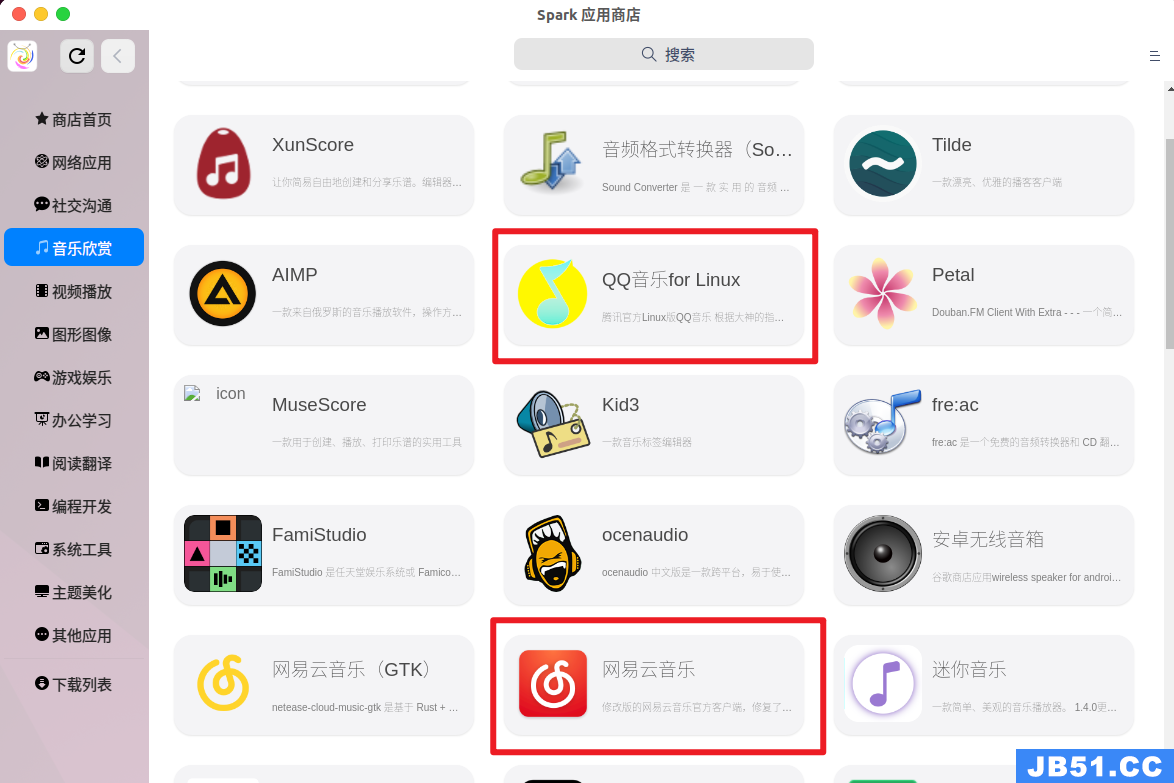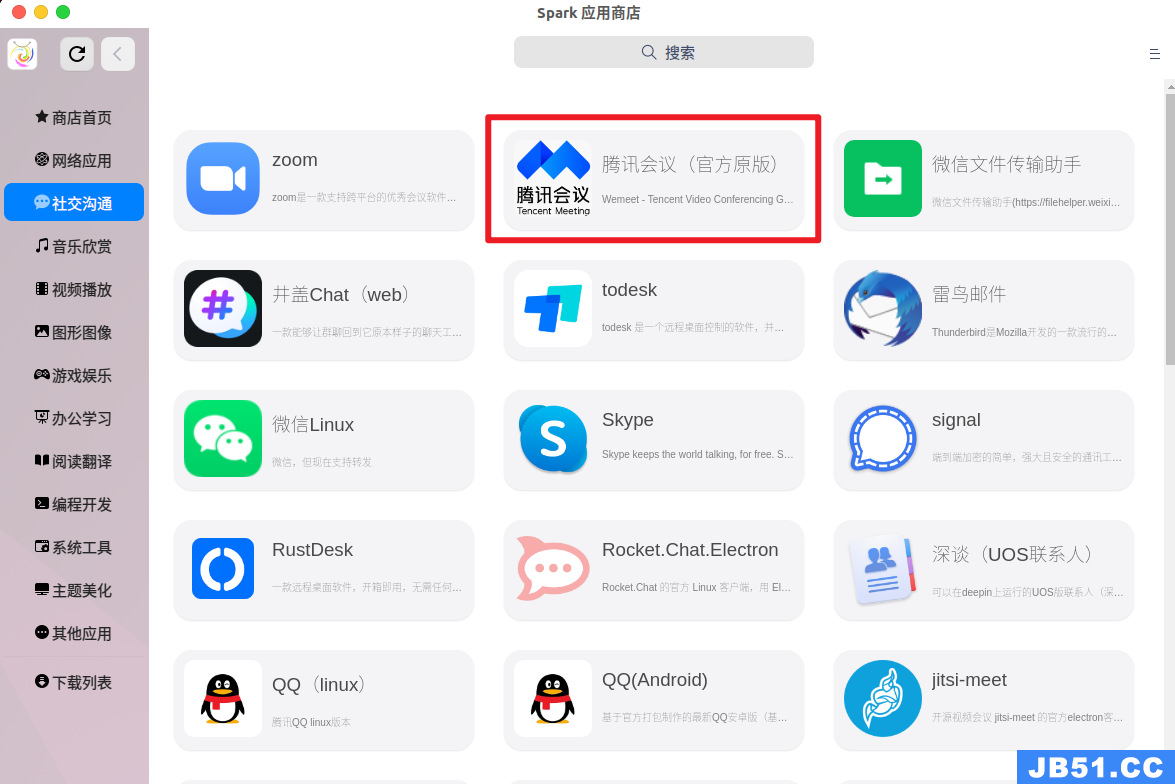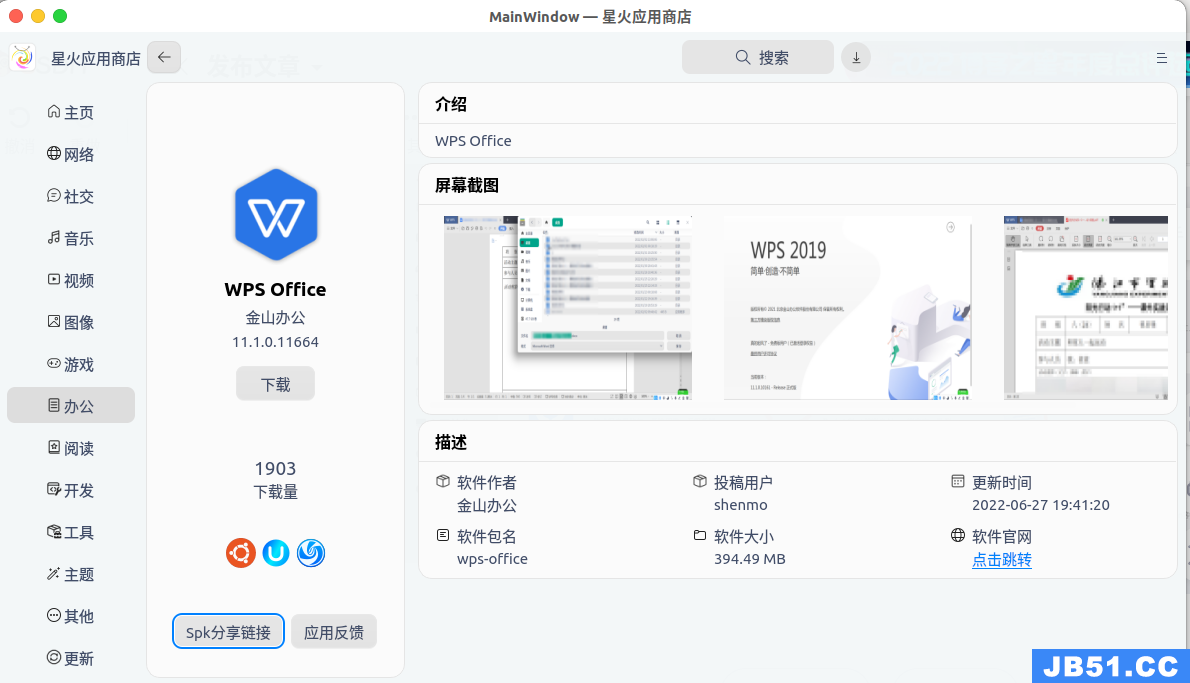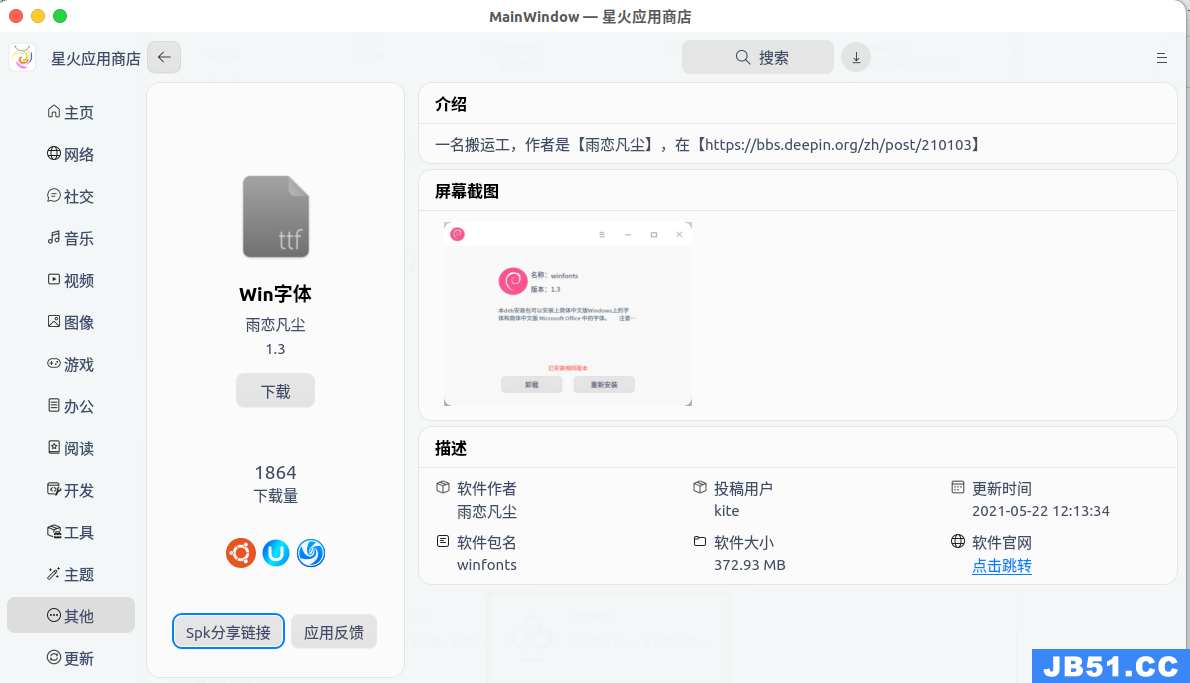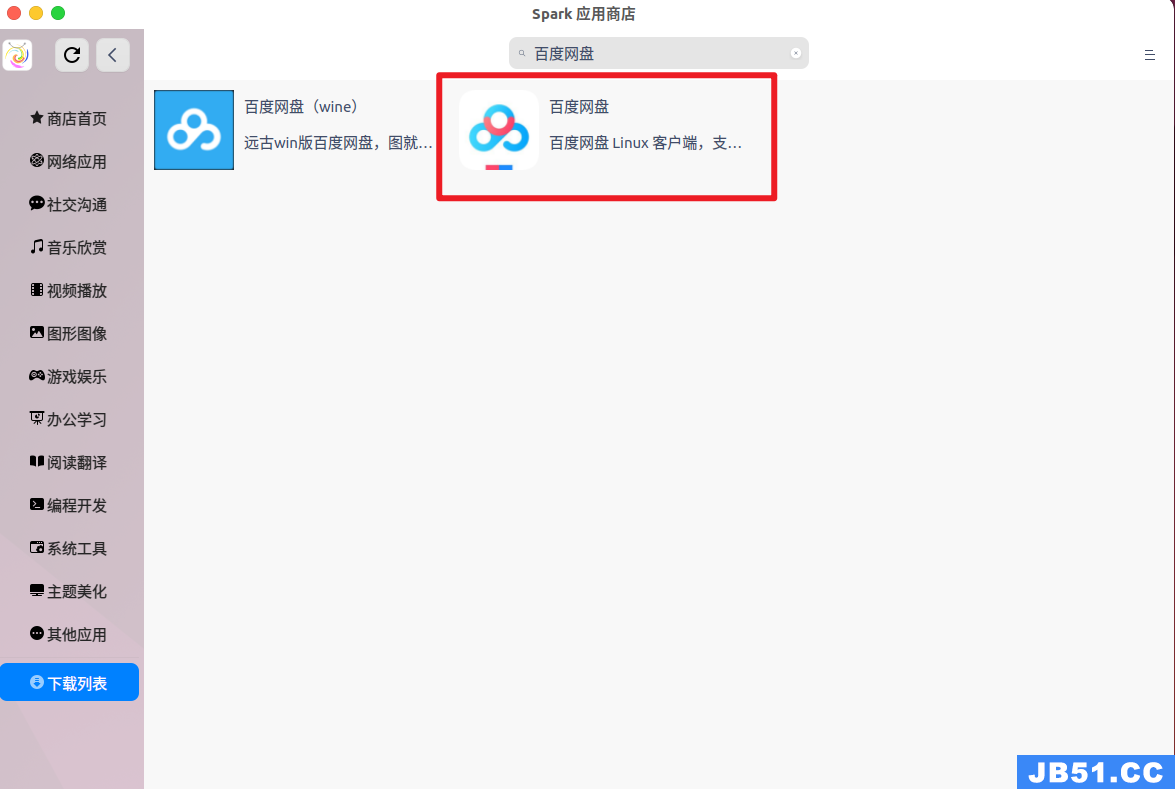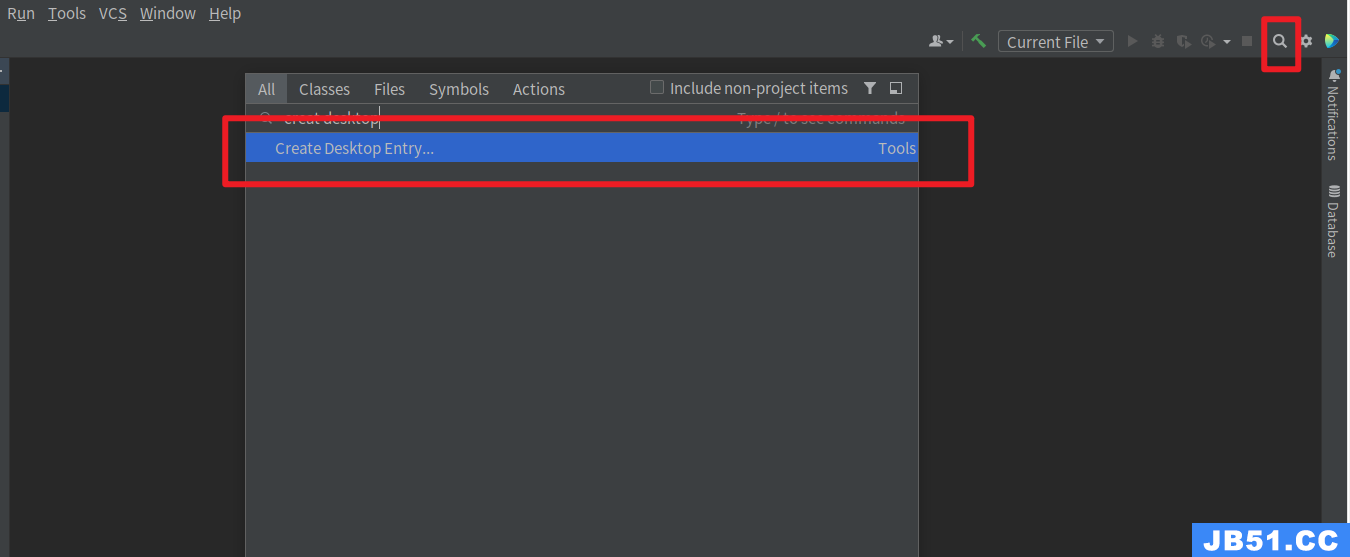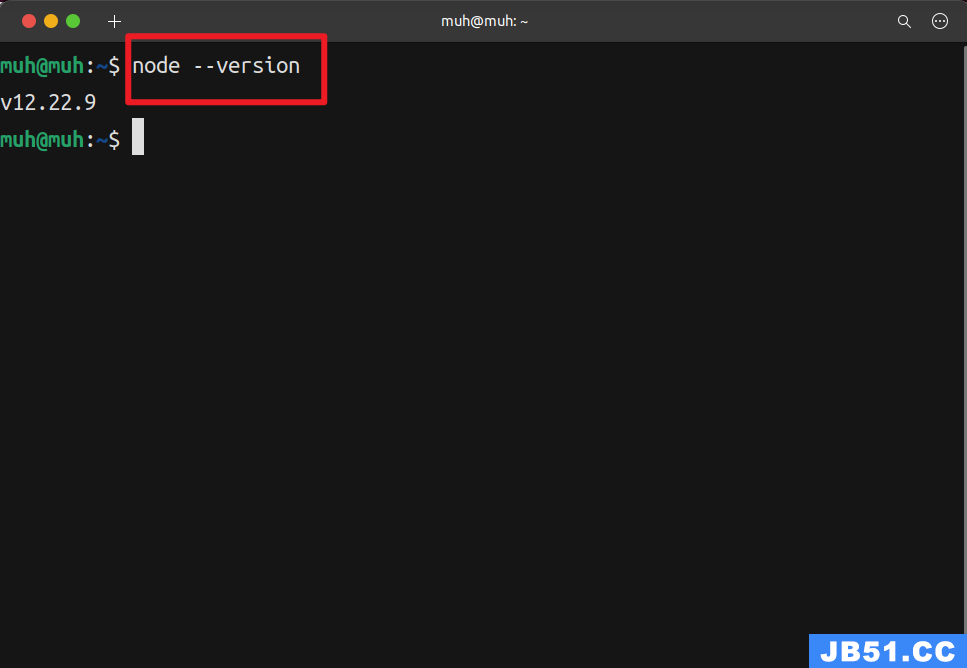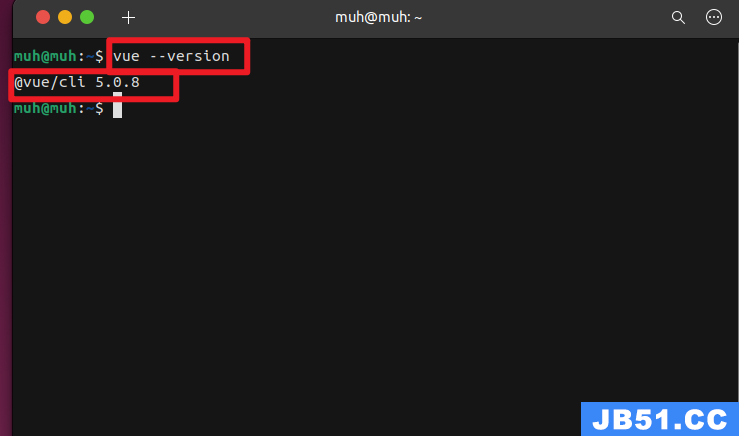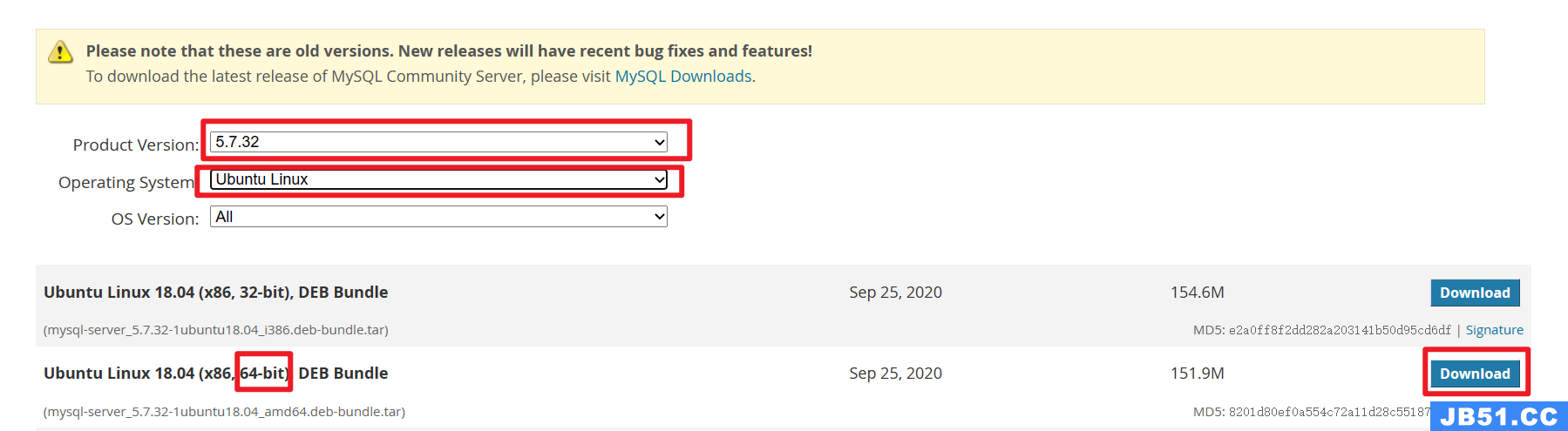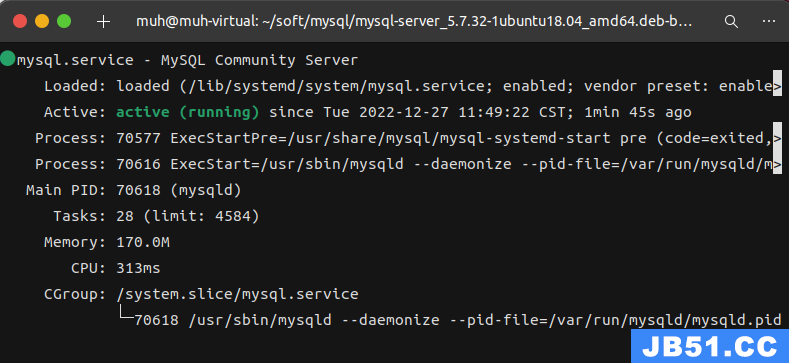Ubuntu22.04安装、配置、美化、软件安装、配置开发环境
一、Ubuntu、Windows11(10)双系统安装
因为ubuntu的安装网上的教程特别多了,所以这里不做赘述,推荐使用小破站这个up主的教程:Windows 和 Ubuntu 双系统从安装到卸载_哔哩哔哩_bilibili
二、安装后的配置
1.更换镜像源
(1)打开软件和更新
(2)在 “下载自” 中选择 “其他” 选中中科大镜像源(也可选择阿里源,清华源,这里以中科大源为例),点击 “选择服务器”,
(3)输入密码后,点击右下角 “关闭”
(3)在弹出的弹框中点击 “重新载入” ,等待载入完成即可
2.系统更新和语言支持
(1)打开 “软件更新器”
(2)点击 “立即安装”
(3)更新完成后,选择 “现在重启”
(4)打开语言支持
(5)在弹出的弹框中,选择安装,等待安装完成,注销或重启计算机
3.设置双系统时间同步
(1)打开终端,下载时间同步软件:sudo apt install ntpdate
(2)使用下载的软件同步时间: sudo ntpdate time.windows.com
出现图中红色标注的提示才说明同步成功,若不成功,重复执行上述代码即可
(3)修改ubuntu时间同步机制改为从主板同步:sudo hwclock --localtime --systohc
4.安装显卡驱动
(1)打开 “附加驱动”
(2)选择闭源驱动,在这片文章发布时,最新的驱动为515驱动,但我不推荐使用515驱动 或470驱动,不知道为什么我安装了515驱动后,白色页面会微微偏黄,而470驱动安 装有一丢丢的麻烦;所以这里推荐使用510驱动。(来自22年12月的补充:该文章第 一次编写于22年7月,但后面需要完成毕业设计拖延了,12月显卡已经是525了,我的 实体机安装22.04是好的,但22.04.1我尝试了好几个显卡驱动的版本都会在应用最小 化时卡一下屏,可能是我的电脑原因,后来转kubuntu了,所以大家可以装525驱动 试一下,如果出问题,重新换一个版本即可)
(3)验证驱动是否安装成功
5.系统调优
因为ubuntu的系统优化已经相当不错了,所以这里我们只做一项优化,即交换空间的优化,ubuntu默认是当内存使用达到**40%就向交换空间写入数据,这样会大大的降低电脑运行效率,我们将它改为10%**再向交换空间写入数据
(1)打开终端,输入命令,回车打开配置文件:sudo gedit /etc/sysctl.conf
(2)在配置文件最后一行加入:vm.swappiness=10
(3)保存配置文件:点击右上角 “保存” 后,关闭窗口,重启电脑
(4)验证,在终端输入: cat /proc/sys/vm/swappiness ,若输出为10,则修改成功
三、美化
1.美化前准备
依次在终端输入如下命令(输一条就回车等待执行应该不用教吧!!!):
(1)更新系统:sudo apt update
(2)下载更新软件:sudo apt upgrade
(3)下载gnome管理软件:sudo apt install gnome-tweaks chrome-gnome-shell
(4)下载扩展管理软件:sudo apt install gnome-shell-extensions
注意:
在开始美化前需要给大家普及一些知识,ubuntu22.04使用的Firefox是snap打包的,并不是原生的Firefox,22.04中的Firefox并不能安装扩展,我也不知道为什么,可能是一个bug,但22.04之前的版本都是原生的。下面介绍解决方法:
方法:更换为原生的Firefox
(1)从火狐浏览器官网下载安装包:
(2)打开文件管理器,进入下载,选中Firefox的安装包,右键提取到此处
(3)打开终端,依次执行以下命令
1)进入解压出来的目录,右键在终端打开:
2)命令:sudo mv firefox /opt
3)命令:sudo ln -s /opt/firefox/firefox /usr/local/bin/firefox
4)命令:sudo wget https://raw.githubusercontent.com/mozilla/sumo-kb/main/install-firefox-linux/firefox.desktop -P /usr/local/share/applications
注意:这一步可能会报错,如图,也可能一帆风顺
解决办法:
1)打开该网址:ip查询 查ip 网站ip查询 同ip网站查询 iP反查域名 iP查域名 同ip域名,把 raw.githubusercontent.com 输入后查询 ,复制第一个
2)打开终端,输入命令:sudo gedit /etc/hosts
3)在打开的页面中把复制的网址和域名填入
5)卸载ubuntu自带的Firefox:sudo snap remove firefox
6)启动我们安装的Firefox:
2.扩展安装
(1)无论是Firefox还是谷歌浏览器,进入扩展官网后,点击下图红框所示按钮,将扩展添 加到浏览器
(2)刷新页面,出现如下页面,则安装成功
(3)下面我以其中一个插件为例(该扩张为必装),为大家演示安装过程
1)进入插件详情页以后,点击右上角的红框框住按钮
2)在出现的弹框中选择安装
3)刷新页面,出现如图所示的页面,则该插件安装成功
Ps:在这个网站里有许多优秀的插件,下面是我为大家推荐的一些插件,大家可以按照上面的步骤安装。这些插件里只有User Themes是必装的,其他的可装可不装
1.Applications Menu - GNOME Shell Extensions -------在左上角显示应用程序
2.Compiz alike magic lamp effect - GNOME Shell Extensions ------窗口最小化神奇效果
3.Removable Drive Menu - GNOME Shell Extensions -----设备链接时,在顶栏显示
4.TopIconsFix - GNOME Shell Extensions ------优化win程序运行
5.User Themes - GNOME Shell Extensions -------使用用户shell
6.Net speed Simplified - GNOME Shell Extensions -------显示网速
8.Coverflow Alt-Tab - GNOME Shell Extensions--------改变Alt-Tab窗口样式
3.开始美化
我提供了几个安装包,大家可以用我提供的安装包,在文章末尾,如果大家使用我提供的安装包,则需要跳到后面的软件安装部分,先安装百度网盘。
如果要使用自己喜欢的,则可以自己到官网下载,记住:最好找有github地址的,直接从GitHub下载,不要在这个网站下载,根本下载不下来。官网地址:Linux/Unix Desktops - pling.com
给大家介绍一下这个网站:
(2)红框框住的就是我们可以下载的资源,也可以点击左上角的github地址,到github下载安装包(推荐使用该方式)
注意:不同的主题安装的方法是不同的,大家可以在product部分或github详情页查看安装的注意事项
4.美化-主题
(1)官网地址:WhiteSur Gtk Theme - pling.com
(2)github地址:https://github.com/vinceliuice/WhiteSur-gtk-theme
(3)百度网盘地址:文章末尾
(4)安装:
1)在文件管理器中选择主目录,在右上角三横中选中显示影藏文件
2)在该页面新建两个文件夹,分别是 .themes 和 .icons
3)把WhiteSur-gtk-theme-master解压后,剪切到.themes文件夹中
4)进入WhiteSur-gtk-theme-master,右键在终端打开
5)在终端执行命令:./install.sh -t all
6)继续执行命令:sudo ./tweaks.sh -g
7)美化firefox**,**这一步可根据自己的喜好选择,可做可不做。步骤为继续执行命令:
**./tweaks.sh -f monterey,**下图为美化前后对比,大家自行选择:
5.美化-图标
(1)官网地址:WhiteSur icon theme - pling.com
(2)github地址:https://github.com/vinceliuice/WhiteSur-icon-theme
(3)百度网盘地址:文章末尾
(4)安装:
1)把WhiteSur-icon-theme-master解压后,剪切到.icons文件夹中
2)进入WhiteSur-icon-theme,右键在终端打开
3)在终端执行命令:./install.sh
6.美化-光标
(1)官网地址:McMojave cursors - pling.com
(2)github地址:https://github.com/vinceliuice/McMojave-cursors
(3)百度网盘地址:文章末尾
(4)安装;
1)把McMojave-cursors解压后,剪切到.icons文件夹中
2)进入McMojave-cursors,右键在终端打开
3)在终端执行命令:sudo ./install.sh
4)继续执行命令:./build.sh
这个过程会持续一会,等待完成即可
7.配置
(1)打开优化
(2)选择外观选项,各项配置如图,也可自己选择喜欢的,不只有白色,还有黑色等待
(3)选择窗口选项,打开居中显示新窗口
(4)选择窗口标题栏选项,放置可左可右
(5)设置中的配置,打开设置,选中外观,关闭显示个人文件夹
(6)打开扩展官网,添加以下插件
(7)打开扩展
(8)关闭ubuntu dock
(9)配置dash to dock
(10)配置如下,也可根据自己喜好配置
9.美化-双系统启动界面
(1)官网地址:Poly light - pling.com
(2)github地址:GitHub - shvchk/poly-light: Poly light GRUB theme
(3)百度网盘地址:文章末尾
(4)安装;
1)把poly-light-master解压后,剪切到你想要存放的文件夹即可
2)进入poly-light-master,右键在终端打开
3)在终端执行命令: ./install.sh
四.常用软件安装
1.安装搜狗输入法
(1)到搜狗输入法Linux版官网下载deb包,将deb包剪切到你想存放的文件夹即可
(2)打开终端,依次执行以下命令
1)下载fcitx输入法框架:sudo apt install fcitx
2)打开语言支持
3)将键盘输入法系统改为Fcitx4,然后点击应用到整个系统,输入密码即可
4)在终端执行命令,把Fcitx4加入开机自启动:
sudo cp /usr/share/applications/fcitx.desktop /etc/xdg/autostart/
5)打开终端,输入命令,卸载系统自带的ibus输入法(这个输入法很难用):
sudo apt purge ibus
6)到存放搜狗输入法deb包的文件夹,右键在终端打开
7)在终端执行命令:sudo dpkg -i sogoupinyin_4.0.1.2800_x86_64.deb
8)继续安装依赖,在终端执行命令:
sudo apt install libqt5qml5 libqt5quick5 libqt5quickwidgets5 qml-module-qtquick2
sudo apt install libgsettings-qt1
9)重启电脑,点击右上角输入法按钮,调出输入法配置
10)将搜狗输入法调至第一位,ctrl + 空格即可切换输入法
2.安装星火应用商店,很多软件我们都可以从这里面安装
(1)到官网下载安装包
(2)需要注意,22.04之前版本要下载依赖包和软件本体,22.04下载软件本体即可
(3)版本不同,自己仔细阅读安装说明,22.04版本直接点击开始下载,20.04需要安装依赖
(4)把安装包剪切到你想要存放的文件夹,右键打开终端
(5)执行命令完成安装:sudo apt install ./spark-store_3.1.2_amd64.deb
3.安装微信
(1)打开星火应用商店,找到Linux版本的微信,这个版本的微信是linux版本的,不需要使 用win环境,如下图,推荐使用该版本
(2)win版微信,这个版本需要使用win环境,启动慢,但功能齐全使用与windows版本一致
4.安装QQ
好消息,重大好消息,挺尸了不知多少年的linux版本QQ,最近开始更新了,并且已经开始内测,我也12月份才知道的,并对该部分的内容进行了修改。大家如果对QQ没有必要需求的话,暂时不建议安装任何版本的QQ,等众测或软件上线后再选择安装。如果需要的话可以安装TIM顶替一下,这个TIM是win的,并且有些bug。
5.安装音乐软件
这两个都可以
6.安装腾讯会议
7.安装wps
安装wps缺失的字体
8.安装百度网盘
五.java开发环境配置
1.安装jdk1.8
(1)在终端输入命令安装:sudo apt-get install openjdk-8-jdk
(2)验证:输入命令 java -version 和 **javac -version,**输出如图则安装成功
2.安装idea
(1)从IDEA官网下载你喜欢的版本
(2)把下载的安装包解压出来,进入bin目录,右键在终端打开
(3)输入命令启动:./idea.sh
(4)创建一个空项目,点击右上角的搜索按钮,搜索create desktop,创建桌面快捷方式
3.配置vue开发环境
(1)更新系统
sudo apt update && sudo apt upgrade(2)安装依赖
sudo apt install curl gnupg2 gnupg git wget -y(3)拉取node.js
curl -fsSL https://deb.nodesource.com/setup_lts.x | sudo bash -(4)更新一下系统
sudo apt update(5)安装node.js
sudo apt install nodejs(6)验证node.js安装是否成功
node --version
(7)把NPM更新到最新版本
sudo npm install npm@latest -g(8)验证npm的安装
npm -v
(9)安装vue.js
sudo npm install -g @vue/cli(10)验证vue的安装
vue --version
4.安装MySQL
- 从官网MySQL :: Download MySQL Community Server (Archived Versions)下载MySQL5.7.32 Ubuntu版本
- 安装:
dpkg --list|grep mysql将下载的安装包剪切到你自己的安装目录,右键解压sudo apt-get updatesudo apt-get upgradesudo apt-get install libaio1sudo apt-get install libtinfo5sudo dpkg -i mysql-common_5.7.32-1ubuntu18.04_amd64.debsudo dpkg-preconfigure mysql-community-server_5.7.32-1ubuntu18.04_amd64.deb sudo dpkg -i libmysqlclient20_5.7.32-1ubuntu18.04_amd64.debsudo dpkg -i libmysqlclient-dev_5.7.32-1ubuntu18.04_amd64.debsudo dpkg -i libmysqld-dev_5.7.32-1ubuntu18.04_amd64.debsudo dpkg -i mysql-community-client_5.7.32-1ubuntu18.04_amd64.debsudo dpkg -i mysql-client_5.7.32-1ubuntu18.04_amd64.debsudo dpkg -i mysql-common_5.7.32-1ubuntu18.04_amd64.debsudo apt-get -f installsudo apt-get -f install libmecab2sudo dpkg -i mysql-community-server_5.7.32-1ubuntu18.04_amd64.debsudo dpkg -i mysql-server_5.7.32-1ubuntu18.04_amd64.debmysql -u root -p5.配置MySQL
- 配置MySQL:
sudo mysql_secure_installation
- 按提示操作,出现结尾的图片即表示安装成功:
VALIDATE PASSWORD PLUGIN can be used to test passwords...Press y|Y for Yes,any other key for No: N (选择N,不进行密码的强度校验)Change the password for root ? ((Press y|Y for Yes,any other key for No) :N(选N,不修改root密码)###By default,a MySQL installation has an anonymous user allowing anyone to log into MySQL without having to have a user account created for them...Remove anonymous users? (Press y|Y for Yes,any other key for No) : N (选择N,不删除匿名用户)###Normally,root should only be allowed to connect from,'localhost'. This ensures that someone cannot guess at the root password from the network...Disallow root login remotely? (Press y|Y for Yes,any other key for No) : Y (选择y,不允许root远程连接)###By default,MySQL comes with a database named 'test' that anyone can access...Remove test database and access to it? (Press y|Y for Yes,any other key for No) : N (选择N,不删除test数据库)###Reloading the privilege tables will ensure that all changes made so far will take effect immediately.Reload privilege tables now? (Press y|Y for Yes,any other key for No) : Y (选择Y,修改权限立即生效)#检查MySQL状态systemctl status mysql.service
- 配置MySQL字符集
SHOW VARIABLES LIKE 'character%';sudo gedit /etc/mysql/conf.d/mysql.cnfno-auto-rehashdefault-character-set=utf8sudo gedit /etc/mysql/mysql.conf.d/mysqld.cnfcharacter-set-server=utf8service mysql restart
- 验证是否配置成功:
登录mysql
SHOW VARIABLES LIKE ‘character%’; -----查看mysql字符集
如图为配置成功:
6.安装Navicat16
- 进入网站(非常感谢提供该网站的大神):Navicat For Linux - rainerosion (rainss.cc),按照该网站提供的的操作步骤自行操作,软件下载16版本。
- 将安装包剪切到你的安装目录,执行以下命令,运行程序
sudo apt install libfuse2chmod +x Navicat_Premium_16_cs-x86_64.AppImage./Navicat_Premium_16_cs-x86_64.AppImage
百度网盘资源分享地址:https://pan.baidu.com/s/12h0Cug-qnvaOYXKt_EfVGw
提取码:cfyl
原文地址:https://blog.csdn.net/feichangyanse/article/details/129326005
版权声明:本文内容由互联网用户自发贡献,该文观点与技术仅代表作者本人。本站仅提供信息存储空间服务,不拥有所有权,不承担相关法律责任。如发现本站有涉嫌侵权/违法违规的内容, 请发送邮件至 dio@foxmail.com 举报,一经查实,本站将立刻删除。